Как проверить совместимость Вашего компьютера с игрой :: Future in our hands
Как проверить совместимость Вашего компьютера с игрой
Одним из наиболее популярных сервисов по проверке мощности Вашей системы является сайтhttp://systemrequirementslab.com
Перед началом проверки убедитесь, что на Вашем компьютере установлена последняя версия Java.
Скачать ее можно по ссылке:
http://java.com/ru/download/windows_manual.jsp?locale=ru
Проверить, работает ли она, Вы можете здесь:
http://java.com/en/download/installed.jsp
Вы установили свежую версию Java. Теперь можно приступать непосредственно к проверке.
Шаг №1. Переходим сюда:
http://systemrequirementslab.com
Шаг №2. Вводим название искомой игры и нажимаем синюю кнопочку «Can you run it?»
Шаг №3. Появляется окошко с тремя вариантами.
Первый вариант — Begin Detection, он-то нам и нужен
Второй вариант — Desktop App.
Третий — View Requirements. Этот вариант просто покажет Вам системные требования выбранной игры.
Выбираем ПЕРВЫЙ вариант (Begin Detection)
Шаг№4. Появится окошко с надписью «Loading». Если в это время Ваш компьютер немного подвиснет — не беда. Просто подождите и появится (возможно) окошко с логотипом Java. И тут надо будет нажать кнопочку «Run». После чего Ваша система может еще немножко подумать.
Шаг№5. Выдача результата. Вы увидите окошко с бегающей зеленой (Ваш компьютер соответствует минимальным системным требованиям игры) или красной (не соответствует) полосочкой.
Бегать она будет слева направо. Если она доходит до правого конца, то поздравляю! Ваш компьютер с легкостью потянет выбранную игру. По пути это полосочка преодолеет 2 (иногда и 3) вертикальные черты. Первая из них соответствует минимальным требованиям игры, вторая средним, а третья — максимальным.
Шаг №5. (Необязательный, если зеленая полоска доходит до правого края)
Тут будут отображены соответственно минимальные и рекомендуемые требования игры, сравненные с возможностями Вашего компьютера.
 Здесь можно узнать, почему данная игра не пойдет или пойдет, но не на максимальных настройках.
Здесь можно узнать, почему данная игра не пойдет или пойдет, но не на максимальных настройках.Вот и все!
ГЛАВНОЕ ПОМНИТЕ: не стоит полагаться на данный сайт на 100%. Если ваш результат «красный», то это еще не повод ставить крест на игре. Надо посмотреть, что же мешает Вам ее запустить. Если это, к примеру, аппаратная поддержка DX, то поиграть Вам все же не удастся.
Как проверить пойдет ли игра: на компьютер, на ноутбук
Виртуальный игровой мир растет не по дням, а по часам. Сотни тысяч интересных и красочных игр ждут своего пользователя. С ростом качества продукции, увеличивается требовательность к мощности компьютера. Из-за этого возникает вопрос: как проверить, пойдет ли игра на компьютер?
Характеристики
Разработчики к каждому своему игровому продукту указывают требования. Обычно указываются два типа характеристик:
- минимальные — на которых игра запуститься на ПК;
- рекомендуемые — позволяют раскрыть графические возможности и наслаждаться игровым процессом в полной мере.

Требования к продукту можно посмотреть на носителе или официальном сайте разработчиков игры.
Тест производительности
Проверить информацию производительности вашего компьютера для игры поможет бенчмарк. Это программа, которая определяет производительность составляющих компьютера. Есть несколько решений:
- 3DMark — популярная программа тестирования производительности, которая выдает точные результаты по производительности ЦП и видеокарты, а также имеет единую базу данных по результатам бенчмарка на сайте разработчика. Программу можно опробовать и приобрести в Steam. [appbox steam 223850]
- FurMark — выполняет функции бенчмарка и стрес-теста для видеокарт. Работает на движке OpenGL.
- PhysX FluidMark — бенчмарк, что использует API NVIDIA PhysX для измерения быстродействия ПК. На сайте разработчиков открыта база результатов.
- Тест Nvidia — на сайте есть специальная опция, позволяющая узнать, готов ли компьютер к новым играм.
 Скачайте последнюю версию технологии Java и проведите проверку (не работает в Google Chrome).
Скачайте последнюю версию технологии Java и проведите проверку (не работает в Google Chrome).
Проверка совместимости
Microsoft тесно сотрудничает с производителями графических компонентов и разработчиками игр. Это значит, что не совместимости популярных продуктов с новой ОС практически нет. Если с требованиями к игре все в порядке, она может не запуститься из-за:
- Устарелого (или недоработанного нового) драйвера видеокарты — обновите драйвер.
- Несоответствия разрядности системы — запустите установщик в соответствии с разрядностью Windows.
- Выхода игры до появления новой ОС — запустите ее в режиме совместимости с предыдущей версией.
Проверка характеристик через Steam
Популярная платформа Steam предлагает свои, альтернативные решения проверки совместимости игры с компьютером или ноутбуком:
- Зайдите в игровой клиент платформы и откройте страницу интересующей вас игры.

- Нажмите ПКМ по свободному месту и выберите «скопировать адрес страницы».
- Вставьте скопированную ссылку в адресную строку браузера.
- Скопируйте последние цифры адреса после app. Например для GTA 5 «271590».
- Нажмите Win+R, вставьте команду
steam://checksysreqs/
и добавьте скопированный номер после слэша. Например steam://checksysreqs/271590.
Если у вас возникли вопросы по определению характеристик или производительности свяжитесь с нами. Опишите, с чем возникли трудности, чтобы мы смогли помочь.
технические характеристики, установка новых и старых игр
Перед тем как , нужно выяснить, будет ли она корректно работать на вашем ПК. Для этого надо сверить описанные производителем требования с параметрами вашей системы. Это звучит просто и понятно, однако нередко случаются накладки, и игра не запускается или «виснет». Скорее всего, это означает, что вы что-то упустили из виду.
Методика проверки игры на возможность запуска.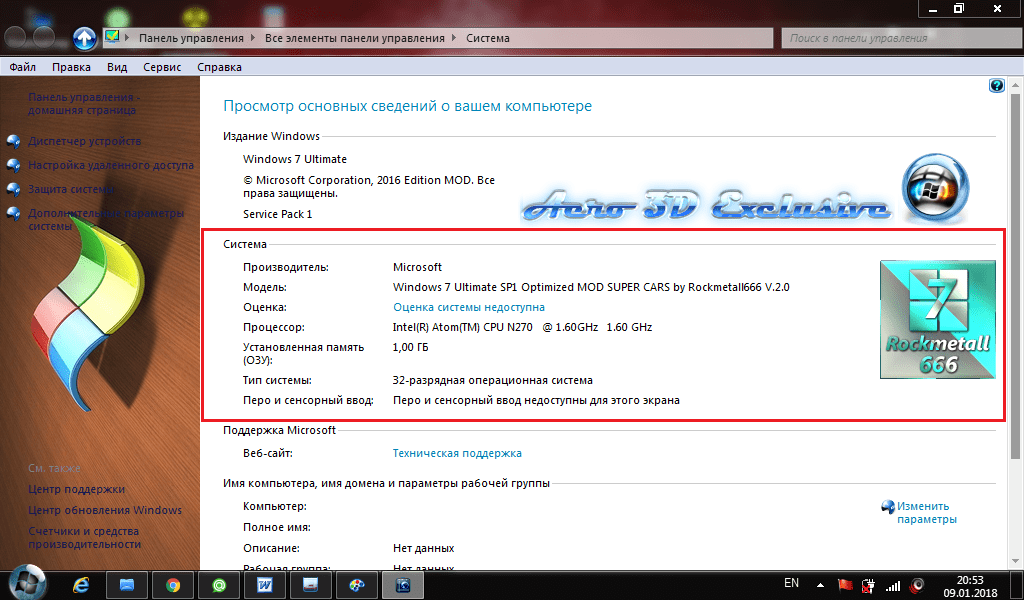
Описание: Как Работает ИГРОТЕСТ
Привет, ребята! Добро пожаловать в специальный сервис проверки требований игр — «ИГРОТЕСТ». Я сделал его, чтобы Вы смогли удостовериться заранее потянет ли ваш ПК игру и не тратить деньги на покупку, в которую поиграть не сможете.
Индустрия компьютерных игр развивается семимильными шагами – появляются новые технологии, возможности, улучшается качество графики. Те пользовательские системы, которые считались топовыми еще пару лет назад, сейчас уже устаревают и не справляются с современными ААА-проектами при высоких и ультра настройках. И ладно бы разработчики выпускали демонстрационную версию своей игры, чтобы геймеры могли оценить ее работу на своей конфигурации, так нет – сейчас только каждый двадцатый-тридцатый товар имеет бесплатное DEMO, а остальные приходится качать наугад. И далеко не факт, что качество работы покупки вас устроит.
К счастью, наш сервис “Игротест” полностью решает проблему, позволяя в считанные секунды и без необходимости покупки узнать, потянет ли комп игру. Вам даже не нужно будет регистрироваться или устанавливать на компьютер специальный софт – все рассчитывается прямо в браузере пользователя.
Вам даже не нужно будет регистрироваться или устанавливать на компьютер специальный софт – все рассчитывается прямо в браузере пользователя.
Systemrequirementslab.com
Второй сервис для проверки совместимости более популярен у иностранной аудитории. А также он работает по несколько другому принципу:
- Перейдите по представленной ссылке в браузере.
- В первом пункте введите название игры на английском языке.
- Затем нажмите на кнопку Can You Run
- На странице появятся минимальные и рекомендуемые системные требования. Жмем кнопку проверки еще раз.
- На ПК скачается файл с названием Detection.exe. Вам необходимо запустить его и подождать, пока утилита просканирует систему и «железо». При этом не закрывайте страницу сайта в браузере.
- После анализа на сайте появится итоговая информация по минимальным и рекомендуемым требованиям. Ниже вы можете ознакомиться с развернутым решением сервиса по каждому компоненту ПК.
Мнение эксперта
Василий
Руководитель проекта, эксперт по модерированию комментариев.
Задать вопрос
Однако даже при полной совместимости выбранной игры и компьютера не гарантируется стабильная работа и хороший уровень FPS. Многое также зависит от состояния жесткого диска, наличия или отсутствия вирусов в системе, чистоты внутри системного блока и так далее.
Как подобрать игры для моего компьютера?
Как выполняется проверка игр на совместимость с Вашим компьютером. Чтобы получить от сервиса информацию о совместимости вашего ПК с выбранной видеоигрой, следует выполнить простую последовательность действий:
- Узнайте конфигурацию вашего ПК и ноутбука. Следует получить представление об установленном процессоре, видеокарте, объеме оперативной памяти и свободном месте на жестком диске. Ниже вы сможете узнать, где все это можно быстро посмотреть.
- Перейдите на страницу “Конфигурация ПК” и заполните все строчки предлагаемой формы, руководствуясь написанными рядом текстовыми подсказками, после чего жмите на большую фиолетовую кнопку, сохраняя тем самым введенные данные.
 Проверка пойдет ли игра на ПК без этого просто не запустится.
Проверка пойдет ли игра на ПК без этого просто не запустится. - Откройте раздел “База игр”, где перечислена вся доступная на данный момент для проверки линейка игр (список постоянно дорабатывается и дополняется актуальными новинками), выберите подходящий проект и запустите проверку.
Все! Когда проверка игры на совместимость с ПК будет закончена, вы увидите детальный отчет с оценками по всем режимам настроек – минимальным, средним и ультра. По ним станет понятно, сможете ли вы добиться комфортного фреймрейта и насладиться в полной мере продвинутыми графическими технологиями, или же ограничитесь низкими настройками с тормозами и подвисаниями.
Подбор игр по системным требованиям. Как посмотреть конфигурацию своего ПК
Многие пользователи персональных компьютеров и ноутбуков просто не могут оценить свои шансы на то,  Более того, действительно встречается немало людей, которые не заморачиваются и приобретают системный блок по рекомендации продавца в каком-нибудь супермаркете со всеми вытекающими из этого последствиями. Но беспокоиться не о чем – собрать нужную информацию очень просто.
Более того, действительно встречается немало людей, которые не заморачиваются и приобретают системный блок по рекомендации продавца в каком-нибудь супермаркете со всеми вытекающими из этого последствиями. Но беспокоиться не о чем – собрать нужную информацию очень просто.
- Операционная система, процессор, объем оперативной памяти. Обо всем этом легко узнать, просто щелкнув правой кнопкой мыши на ярлык “Мой компьютер” и выбрав пункт “Свойства”. Открывшееся окно будет содержать всю нужную информацию по модели процессора, его частотам и количеству ядер, объему ОЗУ, а также операционной системе (важна не только ее версия, но и разрядность – многие новые игры наотрез отказываются запускаться на х86).
- Видеокарта. Проверка системных требований для игр обычно заканчивается на данном компоненте. Именно к нему большинство современных проектов предъявляет повышенные требования. Нельзя собрать геймерский ПК в 2020 году без мощной карты с минимум 4 гигабайтами набортной памяти.
 Модель своей видеокарты проще всего узнать через утилиту диагностики DirectX. Нажмите комбинацию клавиш Win+R, введите команду “dxdiag” и в открывшемся окне, в разделе Экран, прочтите всю необходимую информацию. Еще более подробная информация есть в статье «Как узнать какая у меня видеокарта?«
Модель своей видеокарты проще всего узнать через утилиту диагностики DirectX. Нажмите комбинацию клавиш Win+R, введите команду “dxdiag” и в открывшемся окне, в разделе Экран, прочтите всю необходимую информацию. Еще более подробная информация есть в статье «Как узнать какая у меня видеокарта?« - Жесткий диск. Самое простое – просто запустите “Мой компьютер” и посмотрите, сколько у вас свободно места на одном из виртуальных дисков, а также подумайте – сколько пространства вы можете еще освободить. Современные игры очень прожорливы, та же Final Fantasy XV или последние Call of Duty весят под сотню гигабайт.
Теперь, когда у вас на руках имеются все необходимые данные, можете проверить совместимость игры с компьютером онлайн. Детальный отчет с подсказками по каждому из компонентов системы позволит определить, на что вы можете рассчитывать при запуске той или иной игры, а также обозначить слабые места своей конфигурации, намечая план для дальнейшего апгрейда.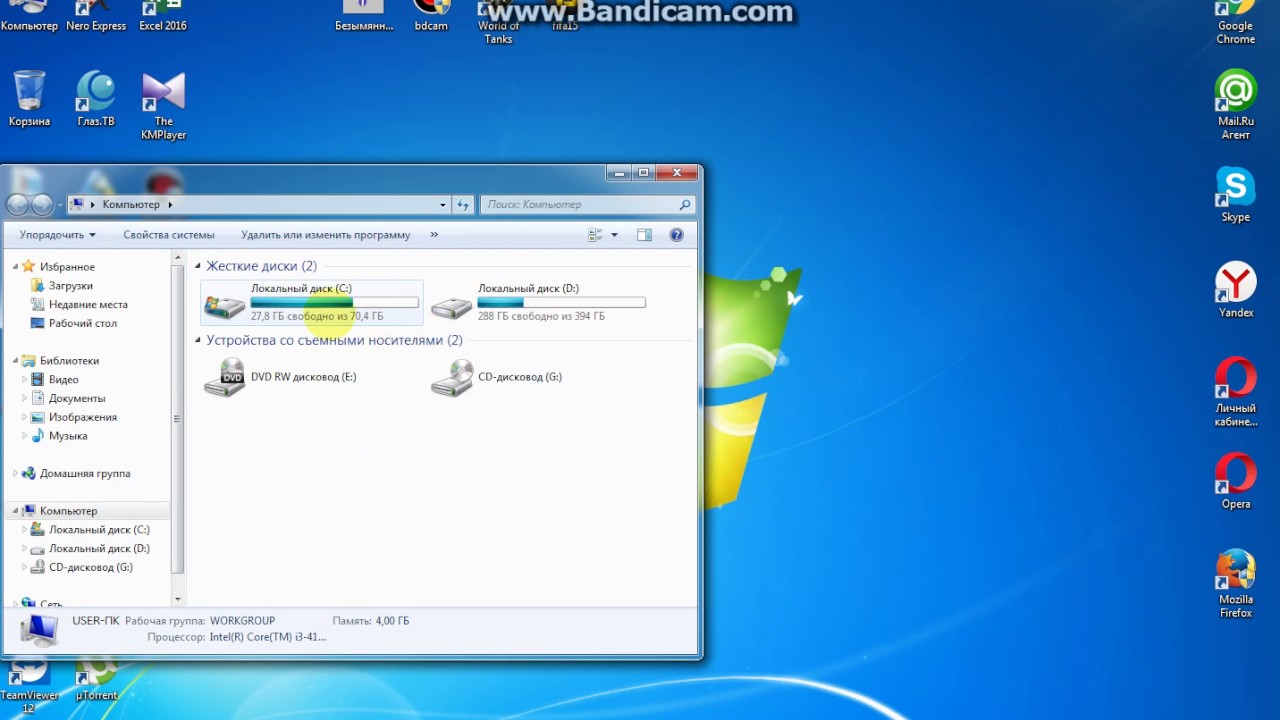
Пользуйтесь на здоровье и не забудьте поделиться этим интересным лайфхаком с друзьями-геймерами!
Самые важные параметры системы компьютера
Для игр критичны следующие параметры:
- качество процессора и количество ядер;
- объём оперативной памяти;
- возможности видеокарты;
- особенности винчестера;
- версия
Как правило, их узнают перед покупкой ПК, чтобы выбрать мощную модель под свои потребности. Если же компьютер был приобретён до того, как вы увлеклись играми, проверить параметры можно по описанию, приложенному к инсталляционному файлу. В среднем, они должны соответствовать следующему:
- четырехъядерный процессор Intel, 2,4 Ггц;
- видеокарта — 2 ГБ;
- ОЗУ — 4 ГБ;
- версия Windows в большинстве случаев не ниже 7;
- очень часто требуется 64-разрядная ОС.
Конечно, всё это зависит от того, какие игры вы будете устанавливать. Стратегии и экшны с красивой графикой и множеством локаций могут потребовать большего количества ресурсов.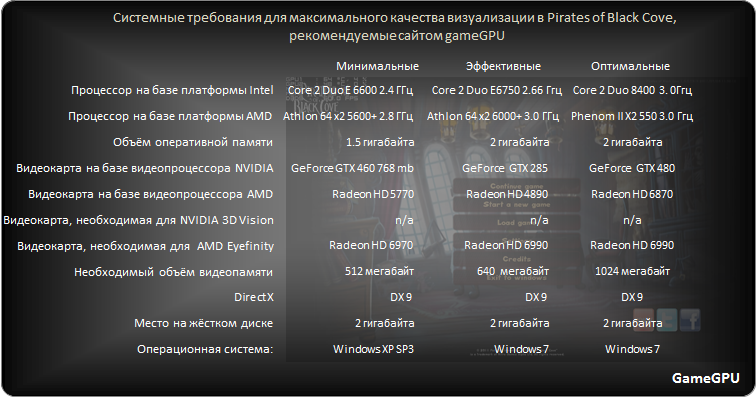 И наоборот, какие-нибудь казуальные «семейные» игры смогут обойтись меньшими показателями производительности ПК или ноутбука.
И наоборот, какие-нибудь казуальные «семейные» игры смогут обойтись меньшими показателями производительности ПК или ноутбука.
Как работает сервис?
Сервис работает следующим образом:
- Вы вводите данные о комплектующих железяках вашего компьютера (Процессор, видеокарту, объем оперативной памяти, операционную систему) и после этого на страничках с требованиями игр останется лишь нажать на большую кнопку «Проверить»,
- Далее сервис рассчитает соответствие и выдаст оценки по всем режимам настройки производительности,
- По этим оценкам вы без труда догадаетесь: запустится ли на вашем ПК игра вообще? потянет ли он ее только на минимальных требованиях или вы как богатый ПК-боярин будете играть на ультра-настройках.
Характеристики
Разработчики к каждому своему игровому продукту указывают требования. Обычно указываются два типа характеристик:
- минимальные — на которых игра запуститься на ПК;
- рекомендуемые — позволяют раскрыть графические возможности и наслаждаться игровым процессом в полной мере.

Требования к продукту можно посмотреть на носителе или официальном сайте разработчиков игры.
Важно! Характеристики своего компьютера можно посмотреть с помощью утилиты DirectX Diagnostic Tool. В поисковой строке Windows 10 введите dxdiag. Также, вы можете проверить индекс производительности своего ПК другими способами.
Давай попробуем! Что нужно делать?
Для этого нужно ввести данные про ваш ПК, нажмите кнопку ниже
Заполнить данные о конфигурации компьютера*
*Без регистрации ваша конфигурация будет считаться временной. Храниться на сервере она будет 8 часов (в течение этого времени вы можете проверять любые игры).
А потом она удалится. Вы можете зарегистрироваться и конфигурация будет храниться до тех пор пока вы сами не решите ее удалить или изменить.
После этого Вы сможете проверить все игры, которые сейчас есть в базе сайта. А так же запросить новые в комментариях, я их добавлю! Пока сервис находится в стадии Beta-теста, я отлажу все ошибки, которые могут возникать, и мы с Вами получим просто гениальную штуку! Любая помощь, отзыв только помогут,- хвалите, ругайте в комментариях к этой странице, под страницами с играми и в Группе Вконтакте.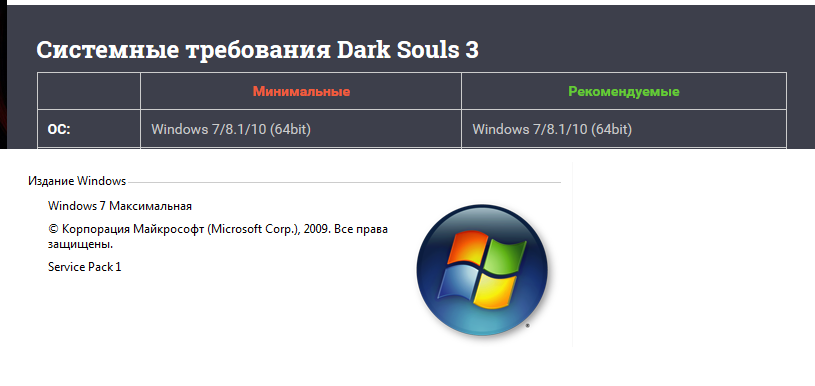
Игры
Ниже мы предлагаем вам список актуальных игр, поиграв в которые вы сможете оценить, насколько ваш новый или улучшенный компьютер быстрее старого. Игры были подобраны с учётом следующих параметров:
- Нагрузка на видеокарту и процессор.
- Оптимизация — игры с плохой оптимизацией в наш список не попали, поскольку они будут тормозить хоть на мощном, хоть на слабом РС.
- Размер — согласитесь, неприятно скачивать 50, а то и 70 ГБ из интернета, просто чтобы протестировать работу РС в течение часа.
Сервис “Игротест”. Ответы на популярные вопросы
Почему я заполнил форму, а на следующий день, когда решил проверить пойдет ли игра на моем ПК, не обнаружил вбитой конфигурации и был вынужден заполнять все по новой? Незарегистрированные пользователи могут хранить данные о комплектующих своей системы лишь ограниченное время (до восьми часов), после чего они удалятся. Чтобы снять ограничение, достаточно пройти несложную процедуру создания аккаунта на нашем ресурсе.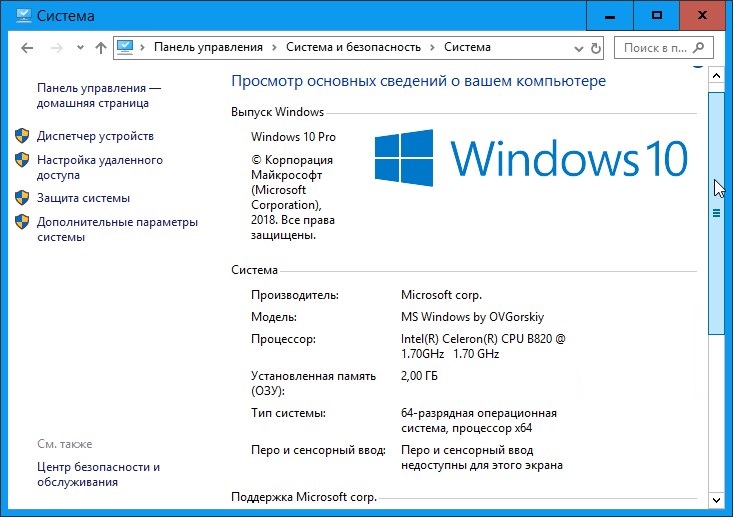
Не нашел нужной игры в списке. Можно ли ее как-нибудь добавить? Наш сервис на данный момент находится в стадии Beta-версии – его функционал активно дорабатывается и оптимизируется, а количество игр растет. Приоритет отдается актуальным релизам, но вы всегда можете написать на форум в соответствующую тему. Запрашиваемый проект будет добавлен в кратчайшие сроки.
Совместимость игр с ПК – насколько точна предоставляемая сервисом информация? “Игротест” опирается на данные реальных тестов компьютерного железа в тех или иных играх, статистика из базы данных позволяет получить точное представление о том, на что вы сможете рассчитывать при запуске тех или иных проектов на чистой конфигурации. Разумеется, если у вас в системе установлено множество программ, агрессивно поедающих аппаратные ресурсы, а сама Windows плохо оптимизирована – ваши результаты будут заметно хуже, чем выдаст вам прогноз. И наоборот, если вы поработаете над оптимизацией и займетесь разгоном, это позволит добиться небольшой прибавки к FPS (но чуда ждать не стоит).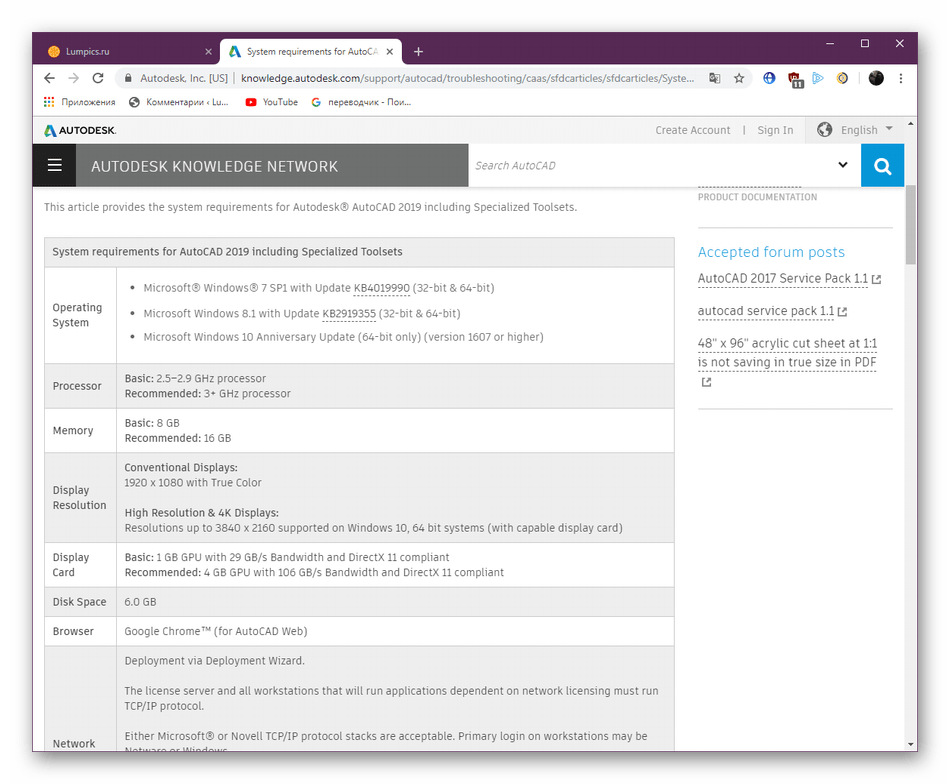
Проверка совместимости
Microsoft тесно сотрудничает с производителями графических компонентов и разработчиками игр. Это значит, что не совместимости популярных продуктов с новой ОС практически нет. Если с требованиями к игре все в порядке, она может не запуститься из-за:
- Устарелого (или недоработанного нового) драйвера видеокарты — обновите драйвер.
- Несоответствия разрядности системы — запустите установщик в соответствии с разрядностью Windows.
- Выхода игры до появления новой ОС — запустите ее в режиме совместимости с предыдущей версией.
Совет! Особое внимание к оптимизации и совместимости с ОС Microsoft оказывает продуктам с эмблемой Игры для Windows.
Процессоры
Камень — один из самых важных компонентов компьютера. И для того, чтобы крутить проект без лагов, нужен мощный и надежный. Вот список процессоров для PUBG, которые не подведут.
Intel:
- Core i3 6100, 4330, 2100;
- Core i5 6600, 2500K, 1600X;
- Core i7 5960X, 6700, 4770K, 3970X, 2600K;
- Intel Core i5 4670K 3.
 4 ГГц.
4 ГГц.
AMD:
- FX-4100 — 3.6 ГГц;
- FX-4300 — 3.8;
- FX-6100 — 3.3;
- FX-6300 — 3.5;
- FX-8350 — 4.0;
- FX-8150 — 3.6;
- FX-9590 — 4.7;
- Ryzen 5 и 7 на 3.6.
Все приведенные выше камни тянут ПУБГ (в связке с картой Nvidia 780) на 20-40 ФПС на ультра-настройках при разрешении FullHD. Если ваш проц слабее приведенных в списке, то покупать игру не стоит — вместо хорошего геймплея вы получите кучу лагов и головной боли.
Минимальный камень, который способен обеспечить геймплей без лагов — это FX-4100 или аналогичный ему от Intel. Все, что мощнее, сгодится однозначно.
Какая нужна видеокарта для PUBG
Несмотря на высокий аппетит системных требований, многие видюхи способны запустить Королевскую битву на отличных настройках с хорошим ФПС. Вот список карт, которые при процессоре AMD FX-6300 (он стоит в минималках) выдают 20-30 ФПС на ультра-настройках.
Nvidia:
- 750 Ti на 4 Гб;
- 780 и 780 Ti на 3 Гб;
- 960, 970 и 980 всех комплектаций;
- Самые новые десятые версии — 1050, 1060, 1070 и 1080.

Radeon:
- RX 470 и 480;
- R9 290 и 290X на 4 Гигабайта;
- R9 380X;
- R9 Nano 4;
- R7 379;
- R9 Fury.
Да, карты не самые старые и дешевые. Но учтите, что они способны тянуть ультра-настройки! Так что если вы обладаете более слабым комплектующим (не совсем старым, а лишь чуть слабее), то вполне сможете играть на средних.
Самая бюджетная и минимальная видеокарта для PUBG — это Nvidia GTX 660. Но учтите, что если в добавок к ней, у вас слабый процессор, то ПАБГ лучше не покупать. Один слабый компонент — это еще не так страшно. Но вот два превратят геймплей в слайдшоу.
Crysis 3
{related=9405=Готовимся расплавить свой компьютер в заключительной части трилогии Crytek}Детище Crytek вышло больше двух лет назад, однако до сих пор остается одним из самых визуально отполированных проектов, который вдобавок до предела нагружает даже современные видеокарты и процессоры.
Отличительная особенность Crysis 3 — великолепно проработанная растительность, а также изобилующие деталями локации. Если вы готовы посетить джунгли, выросшие на месте современного Нью-Йорка, а также повоевать с врагами во время одной из самых ресурсоемких миссий «Снять с предохранителя», то подготовьте 11 ГБ на жестком диске.
Если вы готовы посетить джунгли, выросшие на месте современного Нью-Йорка, а также повоевать с врагами во время одной из самых ресурсоемких миссий «Снять с предохранителя», то подготовьте 11 ГБ на жестком диске.
Far Cry 4
Вышедшая осенью 2014 года Far Cry 4 получилась очень запоминающейся с визуальной точки зрения. Тут вам и открытый мир, полный опасностей, отличные модели персонажей, качественные текстуры, замечательные эффекты и так далее. Как только вы пройдете пролог, то сразу оцените визуальное качество.
Ну а ваш компьютер наверняка оценит все эти прелести по-своему — Far Cry 4 требовательна как к центральному процессору и видеокарте, так и к объему ОЗУ. В общем, из игры получился отличный бенчмарк, главное освободить под него 40 ГБ.
Системки
Подробно изучите статью про минимальные системные требования PUBG для комфортной игры.
Там приведены характеристики компьютера, который потянет проект на минимальных настройках при 60 ФПС. То есть, если какие-то комплектующие у вас хуже, не печальтесь — пока есть шанс, что у вас все пойдет.
Простой метод: минимальные требования
Самый простой метод, ещё до того, как вы скачаете дистрибутив для установки, вы можете зайти на официальный сайт игры и найти ее минимальные системные требования. Далее вам необходимо сопоставить их с тем, какой у вас ПК. Например, вот требования Бателфилда:
Чтобы понять, какие параметры вашего ПК, зайдите в «Проводник» или сразу же в «Мой компьютер» и через параметр «Свойства» узнайте, параметры вашего ПК. Далее сопоставьте их между собой.
Важно проверять требования именно на официальном сайте, так как он показывает достоверные данные. Мы много раз замечали, как на сторонних ресурсах были одни требования, а на официальном сайте другие.
Системные требования игр для компьютера в Steam
Нет секрета в том, что все игры сервиса доставки игрового контента Steam созданы разработчиками разных компаний и в разный период времени. Некоторые, довольно старые, имеют очень простые системные требования.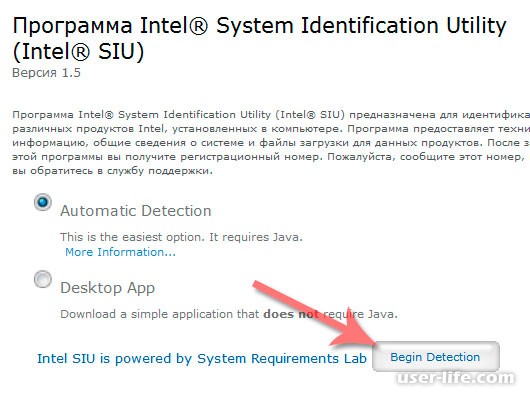 Другие, более новые, требуют больше оперативной памяти, больше места на диске и мощного графического процессора. Если ваша система не может «потянуть» даже минимальные системные требования игр, их покупка пройдет впустую.
Другие, более новые, требуют больше оперативной памяти, больше места на диске и мощного графического процессора. Если ваша система не может «потянуть» даже минимальные системные требования игр, их покупка пройдет впустую.
Если же будет соответствовать, вы сможете, как минимум, запустить игрушку и даже поиграть с минимальными настройками. На большее рассчитывать не придется. К счастью, весь контент в Steam содержит раздел, где указываются минимальные и рекомендованные системные требования. Сопоставляя их с возможностями своей системы и аппаратного обеспечения, вы никогда не ошибетесь.
Перед загрузкой или покупкой стратегии, экшена или многопользовательского онлайн-шутера, посетите их страницу загрузки на официальном веб-сайте Steam или в его клиенте. С клиентом работать немного проще, когда речь заходит о том, чтобы показать вам более подробные детали.
СИСТЕМНЫЕ ТРЕБОВАНИЯ ИГР
Прокрутите веб-страницу вниз, чуть ниже обзора и описания. Вы увидите специальный раздел под названием «Системные требования». В этом разделе перечислены минимальные и рекомендуемые соответствия к оборудованию для поддержки игрового процесса. В них предоставлена информация об необходимых аппаратных и программных компонентах, например:
В этом разделе перечислены минимальные и рекомендуемые соответствия к оборудованию для поддержки игрового процесса. В них предоставлена информация об необходимых аппаратных и программных компонентах, например:
- разрядности процессора;
- версии операционной системы;
- процессора;
- оперативной памяти;
- графическом адаптере;
- версии DirectX;
- подключении к интернету;
- месте на жестком диске.
В качестве базы сравните минимальные системные требования игрушки с аппаратной конфигурацией вашей собственной системы. Если у вас есть компоненты, которые соответствуют или лучше, чем перечисленные, вы сможете играть.
Если захотите начать прохождение игрового процесса на самых высоких настройках, вам придется сделать еще немного исследований. Посмотрите, какое оборудование разработчик или другие игроки рекомендуют для получения наилучшего результата. Проверьте также блоги и веб-сайты, специально публикующие новости и тесты об играх и геймерских ПК. Они также смогут дать вам необходимую информацию о том, какое оборудование вам нужно для прохождения на максимальных настройках.
Они также смогут дать вам необходимую информацию о том, какое оборудование вам нужно для прохождения на максимальных настройках.
Когда вы захотите сами создать свой игровой компьютер, сначала проверьте параметры тех игр, какие хотите запускать на нем и найдите условия, предоставляемые к аппаратному обеспечению, которые позволят вам это сделать, как минимум, на высоких настройках. В большинстве случаев это позволит вам поиграть и в другие продукты.
Если вы заядлый геймер, вам, скорее всего, захочется купить и установить в систему оборудование, отвечающее общим требованиям популярных в данный момент игровых продуктов. При этом желательно быть уверенным, что ему будет под силу запускать новые игры, как минимум, через год или два.
Главная / Железо / Как проверить системные требования игр в Steam
Системные требования Call of Duty: Warzone
Вот такие системные требования
Call of Duty: Warzone (минимальные)- ПРОЦЕССОР: Intel Core i3-4340 or AMD FX-6300
- ЧАСТОТА ЦПУ: Info
- ОПЕРАТИВНАЯ ПАМЯТЬ: 8 GB
- ОС: Windows 7 64-Bit (SP1) or Windows 10 64-Bit (1709 or later)
- ВИДЕОКАРТА: NVIDIA GeForce GTX 670 / NVIDIA GeForce GTX 1650 or AMD Radeon HD 7950
- PIXEL ШЕЙДЕРЫ: 5.
 0
0 - VERTEX ШЕЙДЕРЫ: 5.0
- ЗВУКОВАЯ КАРТА: Yes
- СВОБОДНОЕ МЕСТО НА ДИСКЕ: 175 GB
- ВЫДЕЛЕННАЯ ВИДЕО ПАМЯТЬ: 2048 MB
Рекомендуемые системные требования игры
Call of Duty: Warzone- ПРОЦЕССОР: Intel Core i5-2500K or AMD Ryzen R5 1600X Processor
- ЧАСТОТА ЦПУ: Info
- ОПЕРАТИВНАЯ ПАМЯТЬ: 12 GB
- ОС: Windows 10 64 Bit (latest Service Pack)
- ВИДЕОКАРТА: Nvidia GeForce GTX 970 4GB / GTX 1660 6GB or AMD Radeon R9 390 / AMD RX 580
- PIXEL ШЕЙДЕРЫ: 5.1
- VERTEX ШЕЙДЕРЫ: 5.1
- ЗВУКОВАЯ КАРТА: Yes
- СВОБОДНОЕ МЕСТО НА ДИСКЕ: 175 GB
- ВЫДЕЛЕННАЯ ВИДЕО ПАМЯТЬ: 4096 MB
Демонстрация графики в игре
Неполные данные!
Для формирования инфографики используются неполные технические данные по требованиям игры Call of Duty: Warzone. Данные рассчитаны на основании только минимальных требований. Мы работаем над сбором данных.
Данные рассчитаны на основании только минимальных требований. Мы работаем над сбором данных.
игроков могут играть в Call of Duty: Warzone
на основании конфигураций ПК 3 629 пользователей + добавить свою42.6% — Процент игроков, которые могут поиграть в Call of Duty: Warzone
57.4% — Конфигурация компьютера не проходит системные требования
??%
поиграют на комфортных настройках графики
??% — Процент игроков у которых конфигурация компьютера удовлетворяет рекомендуемые требования и позволяет запустить Call of Duty: Warzone на комфортных настройках графики
100% — Процент игроков у которых конфигурация ПК не удовлетворяет рекомендуемые системные требования Call of Duty: Warzone
42.6%
запустят только на минимальных настройках графики
42. 6% — Процент игроков которые смогут запустить Call of Duty: Warzone только на минимальных настройках графики
6% — Процент игроков которые смогут запустить Call of Duty: Warzone только на минимальных настройках графики
57.4% — Процент игроков у которых конфигурация ПК не позволяет поиграть в Call of Duty: Warzone
8.9%
доступнее чем другие игры
8.9% — Количество игр еще более требовательных чем Call of Duty: Warzone, что делает ее более доступной в сравнении с другими
91.1% — Игры, требования которых не такие жесткие как в Call of Duty: Warzone
Конфигурация: Нет созданных конфигурацийДобавить новую конфигурацию
Выбери свои комплектующие ПК, чтобы узнать пойдет ли Call of Duty: Warzone на твоем компьютере
Процессор
Ваш браузер настолько древний, что мы не смогли найти с ним общий язык
Intel Core i3-4340 @ 3.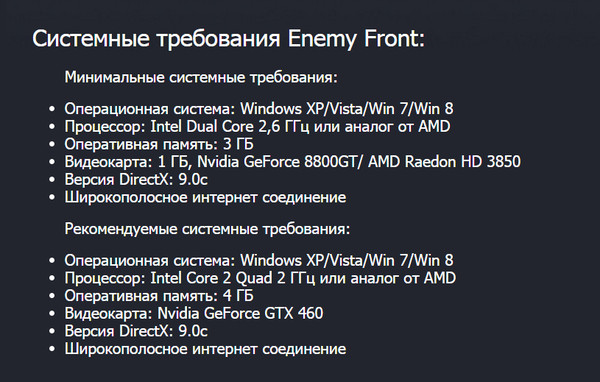 60GHz
AMD FX-6300 Six-Core
60GHz
AMD FX-6300 Six-Core
Видеокарта
Попробуйте обновить браузер, если хотите узнать системные требования Call of Duty: Warzone
GeForce GTX 670 GeForce GTX 970 Radeon RX 580
Оперативная память
Нужен свежий и обновленный браузер
Не пойдет Пойдет, скорей всего будет неиграбельно Минимум, чтобы поиграть Комфортный геймплей
Моя производительность
Такие же системные требования
Игры с похожими системными требованиями (± 5% к мощности)
Если вы играли в какую-нибудь из этих игр, то сможете оценить требовательность игры к оборудованию и понять потянет ли ваш ПК игру Call of Duty: Warzone
Как посмотреть параметры компьютера (+видео) 💻
Признаюсь, с того момента как у меня появился первый компьютер, я всегда был неравнодушен к различным тестам «железа», которые показывали все возможности комплектующих и позволяли сравнивать параметры с другими компьютерами. В этой статье я расскажу об одной из лучших программ для этих целей — AIDA64 для Windows 7/8/10.
В этой статье я расскажу об одной из лучших программ для этих целей — AIDA64 для Windows 7/8/10.
Если вам нужно узнать только самые общие характеристики, то подойдут даже встроенные в Windows средства диагностики.
Смотрим параметры компьютера с помощью AIDA64
Раньше эта программа называлась Everest, но после распада фирмы-разработчика была переименована в AIDA64.
Скачать AIDA64 Extreme Edition
У программы есть бесплатный пробный период на 30 дней, во время которого работают все функции. Если программа вам нужна часто или для работы, то нужно приобрести полную версию.
Купить AIDA64
Есть ещё версия AIDA64 Business Edition, но она больше подходит для компьютерных сетей.
Вы можете смотреть видео или читать далее статью:
Окно программы состоит из двух частей: слева — дерево, справа – содержимое. Радует, что всё на русском, так что разобраться очень легко!
Чтобы посмотреть общие параметры системы переходим в первую попавшуюся ветку .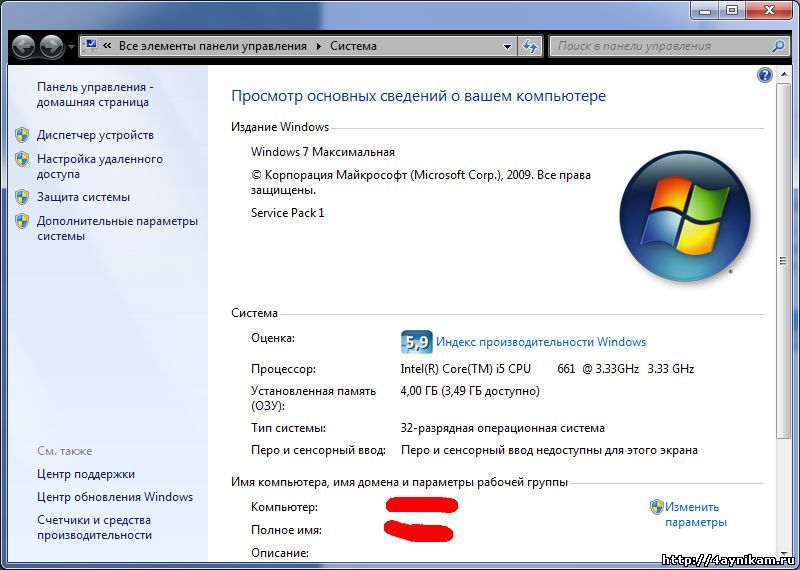 Здесь мы увидим все основные параметры, такие как: модель материнской платы и процессора, характеристики модулей оперативной памяти, название аудио- и видеокарты, информацию о жёстких дисках и их контроллерах, а также много ещё другого. Далее можно «под лупой» рассмотреть более подробно каждый компонент системы.
Здесь мы увидим все основные параметры, такие как: модель материнской платы и процессора, характеристики модулей оперативной памяти, название аудио- и видеокарты, информацию о жёстких дисках и их контроллерах, а также много ещё другого. Далее можно «под лупой» рассмотреть более подробно каждый компонент системы.
Центральный процессор
Например, давайте посмотрим подробную информацию о процессоре. Для этого идём по дереву в
Здесь мы видим не только модель центрального процессора, но и такие параметры: частота, количество встроенной кеш-памяти всех уровней, потребляемая мощность данного процессора, напряжение ядра и другие. Внизу есть даже ссылка на официальный сайт, чтобы скачать последние драйвера! Маньяки могут выбрать пункт «CPUID» чтобы посмотреть все функции, которые поддерживает процессор :). Если решили, что вашему старичку уже пора на покой, то почитайте какой процессор себе выбрать.
Материнская плата
Заходим в раздел «Системная плата»:
Я вижу, что у меня частота шины 200МГц, частота HyperTransport 1000МГц, используется «дуальный» режим работы памяти типа DDR2, и вообще, материнка с сокетом AM2+. Более подробная информация об установленном чипсете есть в пункте «Чипсет».
Более подробная информация об установленном чипсете есть в пункте «Чипсет».
Оперативная память
Расширенную информацию о планках памяти можно увидеть в разделе «SPD». SPD – это маленький чип, который установлен на модуле памяти, там хранятся все его параметры. Например, там записана модель, серийный номер и самое главное – тайминги (параметры работы). Сравнением таймингов можно определить у кого память быстрее. Чем меньше цифры, тем лучше.
Чуть ниже, в пункте «BIOS», можно узнать полное название используемого в компьютере БИОСа. Это очень удобно, т.к. не придётся перезагружать компьютер, чтобы посмотреть версию БИОСа.
Характеристики видеокарты
Расширенную информацию о видеочипе можно найти в пункте . Видно, что установлена видеокарта на чипе nVidia 9500GT с памятью типа DDR2. Чип содержит 314 миллионов транзисторов (лет 10 назад о таком и не мечтали :)), выполнен по 64нм технологии, работает на частоте 550 МГц.
В следующем пункте «Монитор» можно увидеть модель монитора, его максимально поддерживаемое разрешение, частоты вертикальной и горизонтальной развёрток и другую информацию.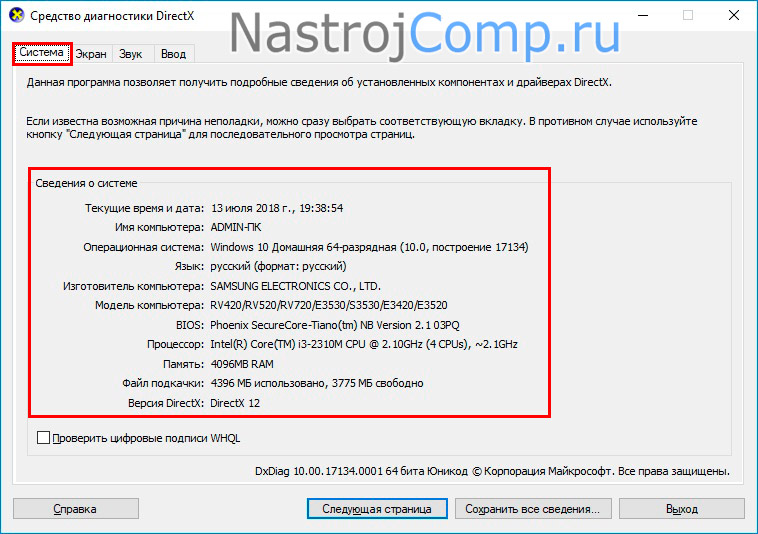
Параметры жёстких дисков
Программа показывает интересную и развёрнутую информацию об установленных жёстких дисках. Посмотреть это можно в пункте . Чтобы посмотреть информацию о жёстком диске, нужно кликнуть по нему в верхней части окна.
Кроме легкодоступных характеристик, таких как название, модель, производитель и объём, есть информация о физическом размере диска (форм-фактор), скорость вращения, скорость доступа к данным, время раскрутки и объём внутреннего кеша. Учтите, что это не замеренные параметры, а заявленные производителем!
Информация о датчиках в системе
Важно анализировать показания системных датчиков. Ранее я уже описывал где посмотреть информацию о датчиках в статье про уменьшение шума вентиляторов в компьютере. В AIDA64 заходим
Температура процессора здесь обозначается как «ЦП», а ядра, соответственно, как «ЦП 1 / Ядро 1» и т.д. Отличаются они тем, что ЦП – это температура под крышкой процессора. Она обычно ниже или такая же как на ядрах, потому что крышка непосредственно контачит с радиатором охлаждения.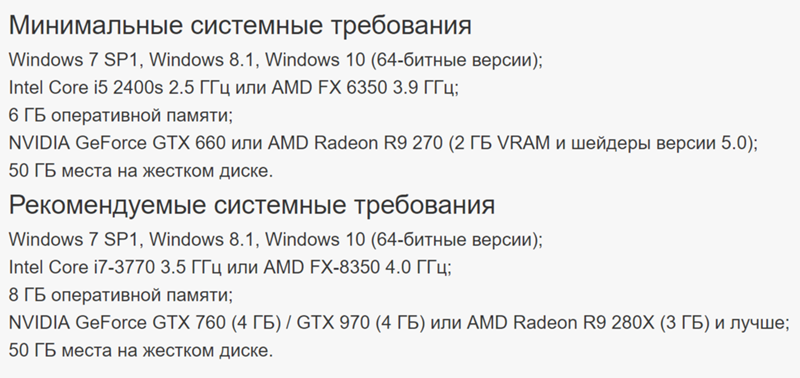
«AUX» может обозначать всё что угодно, а может и ничего не значить. У меня показывает 64 градуса «ни о чём». Нет такого датчика, так что не пугайтесь, если там будет белиберда или очень высокие показатели. Если значение никогда не меняется, то скорей всего у вас тоже этот датчик не используется.
«Диод ГП» – так называется датчик температуры видеокарты. ГП – это графическая плата, а «диод» написано потому что датчик диодного типа. Так что это никакая ни температура «лампочки» под названием «ГП» 🙂 Если какой-то из показателей температуры завышен или, не дай бог, все, то советую почитать статью про методы борьбы с перегревом компьютера.
Ниже перечислены датчики вентиляторов охлаждения, которые показывают текущую скорость вращения. Кроме перечисленных датчиков могут быть и другие, в зависимости от компьютера.
Тестирование производительности
Любители сравнивать производительность своего «монстрика» с другими компьютерами могут сделать это в последнем пункте «Тесты». На выбор несколько тестов для тестирования памяти, центрального процессора (CPU) и скорости выполнения операций с плавающей точкой (FPU). Чтобы начать тестирование нужно зайти в любой раздел и нажать кнопку «обновить» на панели инструментов. Ваши результаты будут выделены жёлтым цветом.
На выбор несколько тестов для тестирования памяти, центрального процессора (CPU) и скорости выполнения операций с плавающей точкой (FPU). Чтобы начать тестирование нужно зайти в любой раздел и нажать кнопку «обновить» на панели инструментов. Ваши результаты будут выделены жёлтым цветом.
Как проверить стабильность работы всего компьютера
За что я обожаю программу AIDA64, так это за тест стабильности системы! Не раз выручала эта функция. Например, когда нужно протестировать систему охлаждения, или определить почему компьютер сам выключается или перезагружается. Работает это очень просто. Заходим в меню и нажимаем кнопку «Start»!
Предварительно можно повключать или повыключать компоненты которые будут проверяться на стрессоустойчивость 🙂 По умолчанию выбрано всё, кроме жёстких дисков и видеокарты. После пуска программа загружает работой все отмеченные компоненты и мы можем наблюдать как поднимаются все температуры.
Если что-то может сбоить, то это станет заметно очень быстро. Компьютер при этом может перезагрузиться, зависнуть или показать своё недовольство в другой понятной форме 🙂 Обычно, 10 минут тестирования должно быть достаточно чтобы всё понять. При этом графики изменения температуры должны нормализоваться.
Компьютер при этом может перезагрузиться, зависнуть или показать своё недовольство в другой понятной форме 🙂 Обычно, 10 минут тестирования должно быть достаточно чтобы всё понять. При этом графики изменения температуры должны нормализоваться.
Microsoft сжалилась и разрешила ставить Windows 11 на устаревшие ПК. Но есть подвох
| ПоделитьсяMicrosoft разрешила устанавливать Windows 11 на ПК с устаревшим «железом». При установке на такие компьютеры она заставит пользователей «подписать» согласие, что они делают это на свой страх и риск, и что ОС никогда не будет получать обновления и патчи.
Microsoft подобрела
Корпорация Microsoft разрешила устанавливать свою новейшую операционную систему Windows 11 на компьютеры, признанные ею устаревшими, пишет портал Neowin.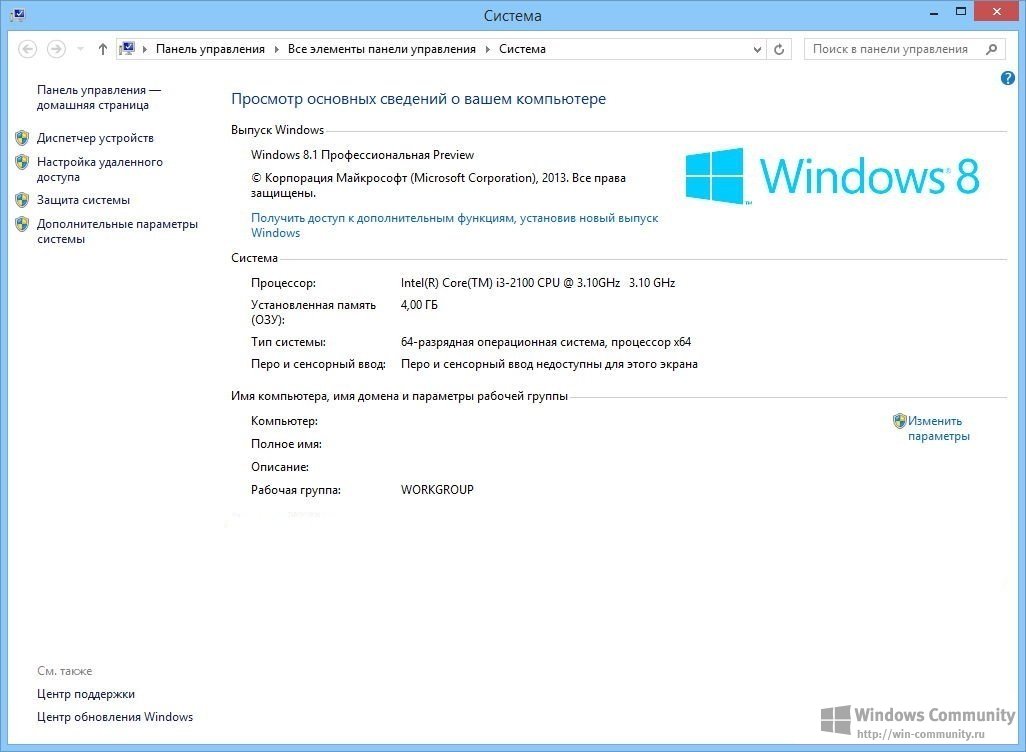 К таковым она относит ноутбуки и ПК, не удовлетворяющие системным требованиям новой ОС, которые, как известно, сильно завышены.
К таковым она относит ноутбуки и ПК, не удовлетворяющие системным требованиям новой ОС, которые, как известно, сильно завышены.
Microsoft неоднократно заявляла, что будет бороться со всеми способами установки Windows 11 на «неподходящие» компьютеры. Аналогичным образом она отреагировала и на то, когда хакеры обнаружили баг в системе установки Windows 11, позволяющий в два счета обойти все «железные» ограничения.
Решение Microsoft позволит увидеть эту надпись на своих мониторах большему числу пользователей
Теперь же ситуация изменилась, но что побудило Microsoft пересмотреть свое отношение к пользователям, не желающим вкладываться в апгрейд своих ПК (или даже покупку новых) ради Windows 11, остается неизвестным. Однако ее желание разрешить всем устанавливать ее новую операционку имеет как минимум один гигантский подводный камень.
Что задумала Microsoft
Об «амнистии» устаревших компьютеров Microsoft заговорила менее чем за три недели до релиза Windows 11, назначенного на 5 октября 2021 г. Отменив, по сути, все ранее выставленные ограничения, Microsoft переложила всю ответственность за работоспособность таких ПК на плечи их владельцев.
Отменив, по сути, все ранее выставленные ограничения, Microsoft переложила всю ответственность за работоспособность таких ПК на плечи их владельцев.
Система установки Windows 11 по-прежнему будет проверять соответствие пользовательского ПК минимальным системным требованиям. Если «железо» все же старое, то на экране появится пользовательское соглашение, в котором говорится о древности ПК. Также в нем есть пункт о том, что Windows 11, установленная на такой компьютер, не будет получать обновления.
Соглашение, отказ от принятия которого приведет к прекращению установки Windows 11
Microsoft пока не уточняет, о каких именно апдейтах идет речь – об общих, меняющих возможности самой ОС, или же о патчах безопасности. Помимо этого, текст сообщения гласит, что Microsoft не будет нести ответственность за поломку ПК на фоне его несоответствия требованиям Windows 11.
Напомним, что Windows 11 нужен процессор AMD Ryzen 2000 или новее, а в случае с платформой Intel она предпочитает как минимум Core восьмого поколения. Ей требуется минимум 4 ГБ оперативной памяти и накопитель, по меньшей мере, на 64 ГБ.
Ей требуется минимум 4 ГБ оперативной памяти и накопитель, по меньшей мере, на 64 ГБ.
Для сравнения, Windows 10 способна довольствоваться 1 ГБ оперативной памяти и 32-гигабайтным носителем информации. Столь жестких требований к процессору, как у Windows 11, у нее тоже нет.
Радоваться пока рано
Пользователям, располагающим неподготовленными к возросшим в сравнении с Windows 10 аппетитами новой ОС Microsoft, пока что рано начинать подготовку к переходу на новую систему. Анонс Windows 11 состоялся 24 июня 2021 г., менее трех месяцев назад, и за это время Microsoft уже успела изменить свое отношение к установке ее нового детища на возрастные компьютеры.
Компьютеры, несоответствующие этим требованиям, Microsoft автоматически признает устаревшими
Нет гарантии, что с выходом первой стабильной сборки она не преподнесет таким пользователям еще какой-нибудь сюрприз. Проверить совместимость «железа» с Windows 11 можно при помощи фирменной утилиты Microsoft PC Health Check. Разработчики обновили ее до версии 3.0.210914001. Сама программа появилась еще летом 2021 г., но у подавляющего большинства пользователей она работала некорректно, что вынудило Microsoft быстро убрать ее с сайта. Сторонние программисты отреагировали оперативно, и интернет наводнили приложения, выполняющие ту же функцию, что и PC Health Check, но работающие намного более стабильно.
Разработчики обновили ее до версии 3.0.210914001. Сама программа появилась еще летом 2021 г., но у подавляющего большинства пользователей она работала некорректно, что вынудило Microsoft быстро убрать ее с сайта. Сторонние программисты отреагировали оперативно, и интернет наводнили приложения, выполняющие ту же функцию, что и PC Health Check, но работающие намного более стабильно.
Расстраиваться тоже не стоит
Невозможность получения обновлений в случае ОС Microsoft нельзя считать большой проблемой. Корпорация на протяжении многих лет выпускает апдейты для Windows 10, нарушающие стабильность системы. При этом отключить установку таких патчей Windows 10 не позволяет – для этого нужно вручную править реестр или устанавливать специализированное ПО.
От DevOps к TestOps: как ускорить процессы тестирования новых приложений и ПО
ИнтеграцияОдин из недавних примеров случился в мае 2021 г. Microsoft выпустила обновление для Windows 10, принявшееся массово выводить из строя персональные компьютеры по всему миру. Проблема возникла из-за драйвера AMD в составе обновления, который по ошибке был доставлен на несовместимые с ним системы.
Проблема возникла из-за драйвера AMD в составе обновления, который по ошибке был доставлен на несовместимые с ним системы.
В марте 2021 г. Microsoft начала распространение масштабного патча, устраняющего ряж ошибок в Windows 10. В нем был целый ряд недокументированных функций, среди которых оказалась поломка встроенного инструмента резервного копирования с использованием истории и веб-камер Razer и Intel.
В декабре 2020 г. пользователи актуальных на тот момент версий Windows 10 столкнулись с необычной ошибкой, которая приводила к «синему экрану смерти» при неосторожном использовании встроенной утилиты проверки дисков Chkdsk.
System Requirements Lab анализирует ваш компьютер за считанные секунды, и это БЕСПЛАТНО.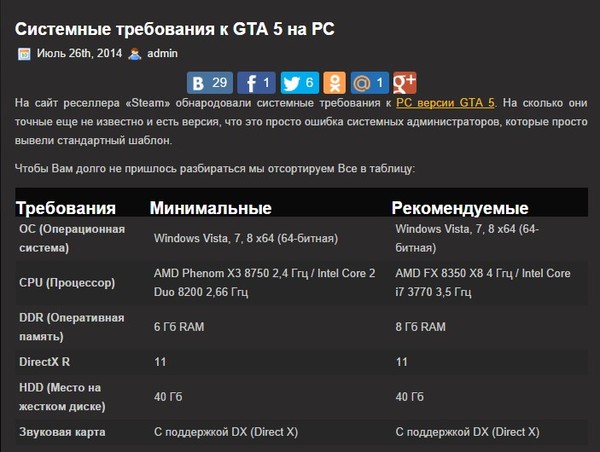 Убедитесь сами, занимает меньше минуты. На вопрос «Могу ли я запустить игру для ПК» здесь сотни миллионов раз отвечали с 2005 года. Узнайте, может ли ваш компьютер запускать любую популярную игру для ПК. Можете ли вы запустить его? Требования к самым популярным играм для ПКЛаборатория системных требованийотследила более 8 500 новейших требований к компьютерным играм. Просматривайте страницы отдельных игр, чтобы ответить на самый важный вопрос: МОГУ ЛИ Я ЭТО ЗАПУСТИТЬ? Это самые популярные игры за последние 30 дней. за последние 30 дней Процент пройден Results for all System Requirements tests shows <strong>53%</strong> Passed the Minimum requirements and <strong>47%</strong> Failed.»> 155,140 53%107,144 55%Results for all System Requirements tests shows <strong>45%</strong> Passed the Minimum requirements and <strong>55%</strong> Failed.»> 87,584 45%71 608 84%Results for all System Requirements tests shows <strong>63%</strong> Passed the Minimum requirements and <strong>37%</strong> Failed.»> 68 009 63%67 074 36%Results for all System Requirements tests shows <strong>54%</strong> Passed the Minimum requirements and <strong>46%</strong> Failed.»> 52 932 54%48 971 48%Results for all System Requirements tests shows <strong>44%</strong> Passed the Minimum requirements and <strong>56%</strong> Failed.»> 47 479 44%44 292 33%Results for all System Requirements tests shows <strong>64%</strong> Passed the Minimum requirements and <strong>36%</strong> Failed.»> 40,726 64%38 339 40%Results for all System Requirements tests shows <strong>64%</strong> Passed the Minimum requirements and <strong>36%</strong> Failed.»> 38 046 64%37,180 96%Results for all System Requirements tests shows <strong>55%</strong> Passed the Minimum requirements and <strong>45%</strong> Failed.»> 32 930 55%32 041 54%Results for all System Requirements tests shows <strong>45%</strong> Passed the Minimum requirements and <strong>55%</strong> Failed.»> 27 288 45%25 211 56%Results for all System Requirements tests shows <strong>58%</strong> Passed the Minimum requirements and <strong>42%</strong> Failed.»> 23 293 58%21 659 49%Results for all System Requirements tests shows <strong>79%</strong> Passed the Minimum requirements and <strong>21%</strong> Failed.»> 16,320 79%14 859 35%Results for all System Requirements tests shows <strong>43%</strong> Passed the Minimum requirements and <strong>57%</strong> Failed.»> 14 637 43%13,792 19%Results for all System Requirements tests shows <strong>22%</strong> Passed the Minimum requirements and <strong>78%</strong> Failed.»> 13,165 22%11,407 53%Results for all System Requirements tests shows <strong>51%</strong> Passed the Minimum requirements and <strong>49%</strong> Failed.»> 11 034 51%10 344 55%Results for all System Requirements tests shows <strong>64%</strong> Passed the Minimum requirements and <strong>36%</strong> Failed.»> 10 070 64%9 934 31%Results for all System Requirements tests shows <strong>71%</strong> Passed the Minimum requirements and <strong>29%</strong> Failed.»> 9,661 71%9 473 70%Results for all System Requirements tests shows <strong>49%</strong> Passed the Minimum requirements and <strong>51%</strong> Failed.»> 9 453 49%9 354 47%Results for all System Requirements tests shows <strong>53%</strong> Passed the Minimum requirements and <strong>47%</strong> Failed.»> 9,250 53%9 041 58%Results for all System Requirements tests shows <strong>99%</strong> Passed the Minimum requirements and <strong>1%</strong> Failed.»> 8 688 99%8,164 55%Results for all System Requirements tests shows <strong>32%</strong> Passed the Minimum requirements and <strong>68%</strong> Failed.»> 7 742 32%Ознакомьтесь с полным списком игр для ПК Сколько игр может запустить мой компьютерНовинка от Can You Run It, теперь вы можете один раз протестировать свой компьютер и увидеть все игры, которые он может запускать.Мы проанализируем ваш компьютер по сравнению с 8 500 новейшими и самыми популярными играми на рынке. И для минимальных, и для рекомендуемых требований. Ниже приведены некоторые игровые компьютеры с изображениями, которые показывают, сколько игр будет запускаться на каждом из них.
Каждый компьютер был протестирован на соответствие минимальным и рекомендуемым требованиям более чем 8 500 новейших компьютерных игр. Системные требования Вот ответ на вопрос, могу ли я запустить PUBG или Destiny 2? Достаточно ли быстр мой компьютер для запуска CoD WW2? Системные требования GTA 5 лучше моего компьютера? Может ли моя видеокарта соответствовать минимальным или рекомендуемым требованиям для Assassin’s Creed: Origins или Fortnite Battle Royal? Сложные вопросы.Но наша специальность — оценка того, соответствует ли ваш компьютер требованиям к оборудованию или нет. Трудно вспомнить точные характеристики аппаратного обеспечения вашего ПК, расшифровать значение минимальных требований к компьютерным играм сложно, а объединение этих задач вместе для простых смертных практически невозможно. Но можете ли вы БЕЖАТЬ? Это происходит миллионы раз в месяц. Убедитесь сами, занимает меньше минуты. На вопрос, могу ли я запустить игру для ПК, с 2005 года сотни миллионов раз отвечали.
Отвечаете ли вы системным требованиям игры или превышаете их? — Как это работает Этот сайт предоставляет решение «в один щелчок», которое проверяет аппаратное обеспечение вашего компьютера и
системное программное обеспечение, чтобы определить, может ли ваша текущая система работать с продуктом. Для получения дополнительной информации см. Наш FAQ. Эта самая продаваемая технология называется «Мгновенный экспертный анализ» и предоставляется от System Requirements Lab. |
Как узнать, соответствует ли ваш компьютер спецификациям для компьютерной игры
Компьютерные игры постоянно повышают ставку на графику и сложность — и по мере развития игр они также используют все больше и больше ресурсов вашей системы, в конечном итоге опережая возможности вашей машины . Если вы не уверены, соответствует ли ваш компьютер спецификациям игры, важно подтвердить это, прежде чем тратить более 60 долларов на игру, которая не будет работать.
Если вы не уверены, соответствует ли ваш компьютер спецификациям игры, важно подтвердить это, прежде чем тратить более 60 долларов на игру, которая не будет работать.
Итак, как вы подтверждаете, что выбранная вами игра будет работать? К счастью, это легко и быстро сделать.
Минимальные и рекомендуемые требования к игре, перечисленные на сайте разработчика (источник).Характеристики игры разделены на «минимальные системные требования» и «рекомендуемые спецификации». И то, и другое можно легко найти на упаковке игры или на сайте производителя.Затем вы можете определить, соответствует ли ваш компьютер спецификациям игры, либо непосредственно в Windows 10, либо через сайты проверки системы, такие как Can You Run It. Давайте посмотрим на оба варианта.
Как узнать, соответствует ли ваш компьютер спецификациям компьютерной игры
Через Windows 10
Вам необходимо точно знать, какое оборудование установлено на вашем компьютере, чтобы сравнить его с требованиями для вашей конкретной игры. Эта информация доступна в подразделе System раздела Windows Settings .Вот как туда добраться.
Эта информация доступна в подразделе System раздела Windows Settings .Вот как туда добраться.
1. Откройте меню «Пуск»
Нажмите кнопку Start в левом нижнем углу рабочего стола.
Появится меню, как показано выше, с раскрывающимся списком с некоторыми вашими программами («приложениями») и другими значками.
2. Перейдите на страницу настроек
Щелкните значок в форме шестеренки , чтобы получить доступ к параметрам настроек вашего компьютера.
Эта кнопка открывает экран Windows Settings , о котором я упоминал ранее.Оттуда вы увидите разные значки, которые позволяют выполнять различные функции.
3. Откройте системный раздел
Ниже показано, как будет выглядеть ваш раздел настроек Windows. Выберите значок System .
Когда вы открываете раздел «Система», заголовок Display вверху левого списка будет выбран по умолчанию.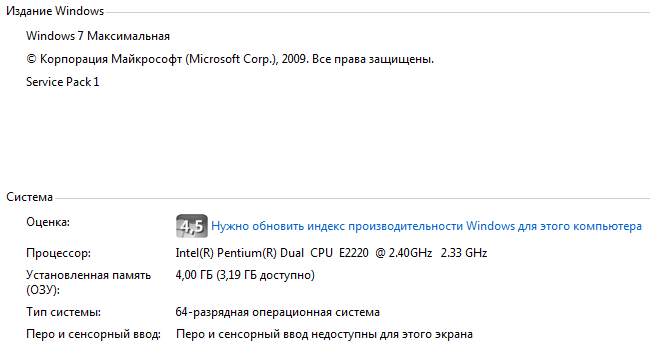 Удобно, что это то место, где мы хотим быть на данный момент.
Удобно, что это то место, где мы хотим быть на данный момент.
4. Найдите процессор, оперативную память и тип системы
Теперь нам нужно посмотреть, соответствует ли наше оборудование всем требованиям.
Чтобы просмотреть неполный список технических характеристик вашего компьютера, нажмите кнопку «О программе» в нижней части списка раздела «Дисплей».
После того, как вы выберете вариант О , вы увидите экран, показанный ниже.
Здесь перечислены некоторые из соответствующих аппаратных средств. Вам не нужно знать все, что есть в этом списке, чтобы проверить, соответствует ли ваш компьютер спецификациям игры. Обсудим, какие искать.
Процессор: Процессор отвечает за множество разных вещей, включая запуск вашей игры.Если ваш процессор недостаточно быстр, чтобы соответствовать минимальным требованиям, компьютер не сможет справиться с требованиями игры.
Примечание. Некоторые производители указывают это как «ЦП» в разделе системных требований.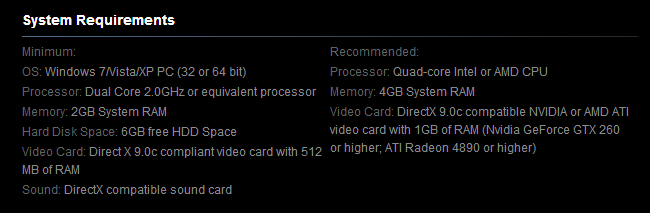 Если вы не уверены, это легко определить. Просто найдите ключевые слова Intel или AMD .
Если вы не уверены, это легко определить. Просто найдите ключевые слова Intel или AMD .
Установлено ОЗУ: Играм требуется определенное количество системных ресурсов для запуска, ОЗУ является одним из них. Если вы не соответствуете минимальным требованиям к оперативной памяти, ваша игра будет сильно зависать (или вообще не запускаться).Убедитесь, что объем оперативной памяти, указанный в требованиях к игре, по крайней мере совпадает с тем, что вы видите на экране «О программе».
Тип системы: Не вдаваясь в технические подробности, это относится к категории процессоров. В то время как некоторые системы говорят «32-битные», современные игры обычно требуют 64-битной версии.
Хорошая новость заключается в том, что если на вашем компьютере более 4 ГБ оперативной памяти, то процессор должен быть 64-разрядным. Ни на одном ПК, на котором можно запускать новые игры, не было бы 4 ГБ или меньше.
Теперь давайте сверим их с нашей игрой.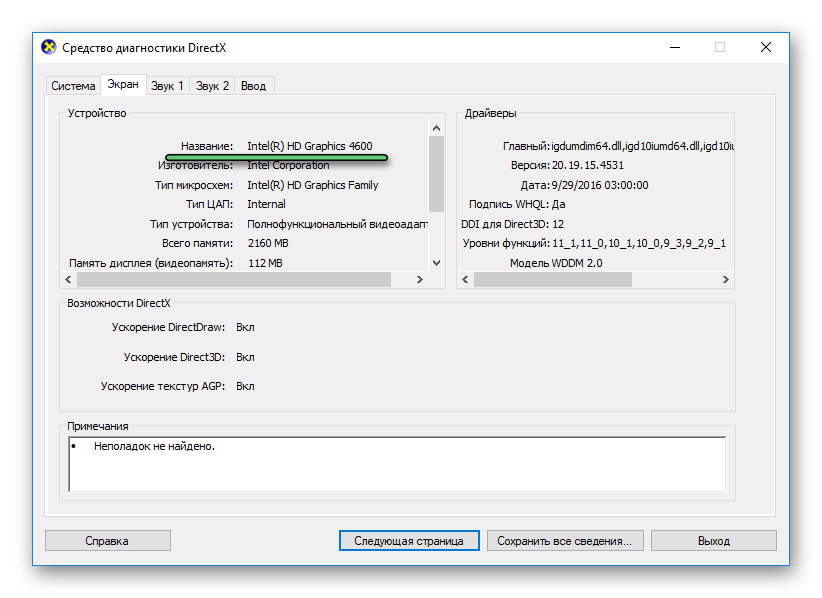
Как видите, на нашем компьютере установлена 64-разрядная версия Windows 10, процессор Intel i7-7700HQ и 16 ГБ оперативной памяти. Все это превышает рекомендуемые требования.
Теперь, когда мы получили эту информацию, наши следующие шаги включают проверку типа видеокарты (GPU), которую мы используем.
5. Откройте диспетчер устройств
Графическая карта является одним из наиболее, если не , то наиболее важным компонентом для проверки запуска игры.
Есть несколько способов поиска, так что давайте выберем ярлык.
Сначала нажмите клавишу Windows, а затем X (Win + X) , чтобы открыть следующее меню, затем выберите Диспетчер устройств .
6. Найдите видеокарту
После того, как вы выберете «Диспетчер устройств», появится небольшое окно со списком различных устройств и компонентов. Выберите Видеоадаптеры из списка вариантов.
Появится подменю, показывающее графические карты.
В данном случае на ПК установлены две разные видеокарты.Одна встроена («интегрирована»), а вторая (обозначена зеленым) — это наша отдельная «выделенная» видеокарта. Это то, что нам нужно.
Примечание. Отличить специализированную карту от встроенной легко. Обычно интегрированные карты можно идентифицировать по этикетке как Intel или AMD HD Graphics . Это означает, что они встроены в процессор. С другой стороны, выделенные карты обычно производятся под названиями NVIDIA или ATI Radeon и будут иметь соответствующую маркировку.
7. Сравните ваши выводы
Из того, что мы видим в диспетчере устройств, у нас видеокарта NVIDIA GTX 1070. Теперь сравним это с примером требований, приведенным ранее.
Как видите, минимальное требование для карты NVIDIA в этой игре — это GTX 650. Поскольку в этом компьютере используется карта 1070, она явно превышает минимальные требования на четыре поколения.
Кроме того, мы также заметили, что в рекомендуемых требованиях указан GTX 980Ti. Следовательно, эта машина также превосходит рекомендуемые характеристики.
Следовательно, эта машина также превосходит рекомендуемые характеристики.
8. Установите игру и наслаждайтесь
Исходя из наших спецификаций, мы можем ожидать отличного игрового процесса при максимальных настройках графики. Однако, если вы не соответствуете минимальным требованиям, вам, возможно, придется передать право собственности или модернизировать оборудование соответствующим образом.
Конечно, если характеристики вашей машины находятся где-то посередине, вам, возможно, придется немного изменить настройки графики, чтобы сбалансировать великолепную графику с плавным игровым процессом.
Использование Can You Run It
Can You Run It — фантастический онлайн-ресурс по нескольким причинам. Он анализирует ваши соответствующие спецификации, исключая все догадки. Более того, сайт сравнивает оборудование вашего ПК с минимальными и рекомендуемыми требованиями для конкретной игры, которую вы хотите получить. Через несколько секунд вы получите четкое представление о том, какого игрового процесса ожидать, если таковой имеется.
Can You Run Это законный сайт. Его используют миллионы людей, поэтому вам не нужно беспокоиться о вирусах или других вредоносных программах.
Вот как пользоваться этим удобным инструментом.
1. Перейдите на сайт
Чтобы получить доступ к сайту, перейдите по адресу https://www.systemrequirementslab.com/cyri или просто нажмите на ссылку, которую мы предоставили выше. Появится следующая домашняя страница.
2. Найдите свою игру
Начните вводить название своей игры в поле поиска выше, затем выберите его, когда оно появится в раскрывающемся меню.
Примечание. В этом руководстве мы будем использовать ту же игру, что анализировалась в предыдущем разделе.
3. Установите программное обеспечение лаборатории требований к системе
Если вы впервые используете Can You Run It, вам потребуется установить инструмент, который позволит веб-сайту анализировать ваш компьютер. Не волнуйтесь: это законная программа, которая не причинит вреда вашему компьютеру. Кроме того, он пригодится для будущих игровых проверок.
Чтобы начать процесс установки, нажмите кнопку Can You Run It справа.
Вы попадете на второй экран (ниже).Снова выберите Can You Run It , чтобы запустить загрузку.
Следуйте инструкциям на экране, чтобы установить программное обеспечение. После загрузки программа обнаружения должна появиться в вашем веб-браузере.
5. Запустите программу
Щелкните загрузку, показанную выше. Программа автоматически запустится. Вы должны увидеть следующее изображение, пока программа творит чудеса.
После завершения процесса вы попадете на экран, показывающий оборудование вашего ПК и его соответствие требованиям игры.
Подтверждая наши предыдущие выводы, мы видим, что наш компьютер более чем соответствует спецификациям для этой игры.
Что мне делать, если на моем компьютере не запускается игра?
Проще говоря, простого решения не существует. Вы могли бы пройти , если вы проиграете на предельную сумму в одном из требований, но это ни в коем случае не гарантируется. На этом этапе вы собираетесь обновить компоненты или купить новый компьютер.
Какие системные требования для Fortnite на ПК и Mac?
Fortnite разработан для работы на широком спектре аппаратного обеспечения ПК, поэтому как можно больше игроков могут сесть в боевой автобус и играть.Играть в Fortnite в лучшем виде на ПК, мы рекомендуем следующие системные спецификации.
Рекомендуемые системные требования
Видеокарта: Nvidia GTX 1080, AMD Radeon RX 5700 XT или
эквивалентный графический процессор
Видеопамять: 4 ГБ видеопамяти или выше
Процессор: Intel Core i7-8700, AMD Ryzen 7 3700x или эквивалент
Память: 16 ГБ ОЗУ или больше
ОС: 64-разрядная версия Windows 10
Минимальные системные требования
Видеокарта: Nvidia GTX 960, AMD R9 280 или эквивалент
Графический процессор DX11 или эквивалентный графический процессор AMD на Mac
Видеопамять: 2 ГБ видеопамяти или выше
Процессор: Core i5-7300U
3.5 ГГц
Память: 8 ГБ ОЗУ
ОС: 64-разрядная версия Windows 7/8/10 или Mac OS
Мохаве 10.14.6
Epic Quality Presets Specifications
Видеокарта: Nvidia GTX 1080 или эквивалентный GPU
Видеопамять: 4 ГБ видеопамяти или больше
Процессор: Intel Core i7-8700, AMD Ryzen 7 3700x или эквивалент
Память: 16 ГБ ОЗУ или больше
ОС: Windows 10 64-разрядная
Компьютеры Mac должны поддерживать Metal API.Проверьте, поддерживает ли ваш Mac Metal здесь.
Примечание. Fortnite больше не поддерживает карты Nvidia на Mac.
Если вы просто соответствуете минимальным системным требованиям, Fortnite будет работать на вашем машина, но наверное не на самых высоких настройках. Уменьшение графики настройки в Fortnite и отключение фоновых приложений помогу.
Как проверить соответствие вашего ПК или Mac системным требованиям
ПК:- Щелкните Пуск .
- Введите Системная информация и нажмите Введите .
- Перейти к Обзор системы для просмотра и проверки вашей операционной системы, типа процессора и количества
объем памяти. Убедитесь, что они соответствуют или превышают приведенный выше список требований.
Пример:
Fortnite требуется Core i3-3225 3,3 ГГц а файл системной информации показывает Core i7-7600U 2,8 ГГц , что соответствует (и превышает) минимальным системным требованиям. - Щелкните значок + подписать рядом с Компоненты , чтобы развернуть список.
- Нажмите Отобразите , чтобы показать вашу видеокарту (ы).
- Проверьте свою видеокарту (ы) на соответствие минимальным требованиям.
Пример:
Fortnite требует Intel HD 4000 и файл плеера показывает Nvidia GeForce 940MX , которая соответствует (и превышает) минимальным системным требованиям. - Если вы соответствуете требованиям для запуска Fortnite, но у вас возникли проблемы, воспользуйтесь нашим статьи об устранении неполадок здесь.
- Щелкните значок Apple в верхнем левом углу и выберите Об этом Mac :
- Сравните ваш MacOS версии , процессор , Память и Графика к Системные требования Fortnite.
В качестве примера для Mac выше:
- macOS : 10.15.4
- Процессор : Intel i9 2,4 ГГц
- Память : 32 ГБ
- Графика : AMD Radeon Pro 5500M
Этот Mac превышает требования для запуска Fortnite, поскольку он является более поздней версией macOS, более быстрый процессор, больше памяти и достаточно хорошая видеокарта.
Примечание: Mac на Fortnite не получает никаких последние обновления Fortnite и играбельная версия — 13.40.
Это оборудование, необходимое для запуска Windows 11
Теперь, когда Microsoft анонсировала Windows 11, вам может быть интересно, что вам понадобится для ее установки. Подтверждая информацию, полученную из утечки на прошлой неделе, все, что вам нужно для ее запуска, — это 64-разрядный процессор (или SoC), 4 ГБ оперативной памяти и 64 ГБ памяти, характеристики которых лишь немного превышают текущие требования Windows 10.Это знаменует конец поддержки Windows для более старых 32-разрядных аппаратных платформ, хотя 32-разрядное программное обеспечение будет по-прежнему работать.
Самый быстрый способ узнать, может ли ваша система работать с Windows 11, — это загрузить приложение Microsoft PC Health (щелкните здесь), которое автоматически сообщит вам, готовы ли ваши спецификации и настройки для новой ОС.
, если средство проверки обновлений Windows 11 от Microsoft сообщает вам, что ваш компьютер не поддерживается, проверьте свой BIOS. Вам понадобится микросхема TPM 2.0 и включена безопасная загрузка в BIOS.twitter.com/fL3s0nTCEJ
— Том Уоррен (@tomwarren) 24 июня 2021 г.
Системные требования, перечисленные Microsoft, следующие:
Процессор: 1 гигагерц (ГГц) или выше с 2 или более ядрами на совместимом 64-битном процессоре или система на кристалле (SoC)
Оперативная память: 4 гигабайта (ГБ)
Память: Запоминающее устройство 64 ГБ или больше
Системная прошивка: UEFI, с поддержкой безопасной загрузки
TPM: доверенный платформенный модуль (TPM) версии 2.0
Видеокарта: Совместимость с DirectX 12 или новее с драйвером WDDM 2.0
Дисплей: Дисплей высокой четкости (720p), диагональ более 9 дюймов, 8 бит на канал цвета
Подключение к Интернету и учетные записи Microsoft: Windows 11 Домашняя версия требует подключения к Интернету и учетной записи Microsoft для завершения настройки устройства при первом использовании. Для переключения устройства с Windows 11 Домашняя в S-режиме также требуется подключение к Интернету.Для всех выпусков Windows 11 требуется доступ в Интернет для выполнения обновлений, а также для загрузки и использования некоторых функций. Для некоторых функций требуется учетная запись Microsoft.
В 2015 году, когда Microsoft выпустила Windows 10, она изначально сохранила те же требования к оборудованию, что и Windows 8, а затем немного увеличила требуемый размер хранилища. Совсем недавно прекращенная работа Microsoft над Windows 10X показала, что операционная система требует еще меньше мощности, чем стандартная версия, при этом работая с разнообразными технологиями и типами устройств.
Новый пользовательский интерфейсWindows 11, хранилище и другие функции должны будут работать на x86, Arm, складном, гибком и всем остальном, не ломаясь или не разрушаясь под собственным весом или сложным слоем пользовательского интерфейса. У Microsoft этого было достаточно с 8 и Vista. Это предварительная информация о том, на какое оборудование нацелены новейшие ОС Microsoft, но нам понадобится опыт, чтобы понять, насколько хорошо оно работает на самом деле.
Связанный:
Какие системные требования для запуска Dropbox?
Чтобы получить максимальную отдачу, всегда обновляйте свое устройство до последней версии приложения Dropbox и запускайте его на устройстве с как минимум:
- 1 ГБ на жестком диске
- 2 ГБ ОЗУ
Чтобы узнать свои системные требования, выберите приложение или веб-сайт, который вы хотите использовать, и свою операционную систему из списка ниже.
Настольное приложение Dropbox для компьютеров с Windows
Если вы используете компьютер с Windows (не в S-режиме) и хотите запустить приложение Dropbox, вам необходимо использовать:
- Windows 7, 8, 8.1, 10 или 11 не в S-режиме
- Компьютер, на котором установлена необходимая операционная система
- Последнее приложение Dropbox для Windows (не в S-режиме)
- Жесткий диск в формате NTFS
- Это верно для большинства современных компьютеров и жестких дисков
Настольное приложение Dropbox для компьютеров Mac
Если у вас есть компьютер Mac и вы хотите запустить настольное приложение Dropbox, вам необходимо использовать:
- OS X Yosemite 10.10 — macOS Big Sur 11
- Компьютер Mac, на котором может быть установлена необходимая операционная система
- Последнее приложение Dropbox для компьютеров Mac
- Жесткий диск в формате HFS + или APFS с не отключенными расширенными атрибутами
- Это верно для большинства современных компьютеров и жестких дисков
Примечание. Dropbox поддерживает Apple M1 в macOS Big Sur 11 или новее.
Мобильное приложение Dropbox для Android
Если у вас есть устройство Android и вы хотите запустить мобильное приложение Dropbox, вам необходимо использовать:
- Android 6 или более поздняя версия
- Устройство, на котором можно запустить требуемую операционную систему
- Последнее приложение Dropbox для Android
Мобильное приложение Dropbox для iPhone, iPad и iPod touch
Если у вас есть устройство iOS (iPhone, iPad или iPod touch) и вы хотите запустить приложение Dropbox, вам необходимо использовать:
- iOS 12 или новее
- iPhone или iPad, на котором может быть установлена необходимая операционная система
- Последнее приложение Dropbox для iOS
Приложение Dropbox для Windows в S-режиме
Если вы используете Windows в S-режиме (универсальная платформа Windows) на своем устройстве и хотите запустить приложение Dropbox, вам необходимо использовать:
- Windows 10 с обновлением Redstone 2 (1703) или более поздней версии
- Устройство, на котором можно запустить требуемую операционную систему
- Последнее приложение Dropbox для универсальной платформы Windows
Примечание. Dropbox поддерживает процессоры ARM для указанных выше версий Windows в S-режиме.
Настольное приложение Dropbox для компьютеров Linux
Основные требования для Linux
Если на вашем компьютере установлена ОС Linux, и вы хотите запустить приложение Dropbox, вам необходимо использовать:
- Ubuntu 14.04 или новее
- Fedora 21 или новее
- Glibc 2.19 или новее
- Последнее приложение Dropbox для Linux
- Папка Dropbox на жестком диске или разделе, отформатированная с использованием файловой системы одного из следующих типов:
- ext4
- zfs (только в 64-битных системах)
- eCryptFS (обратно через ext4)
- xfs (только в 64-битных системах)
- БТРФ
Примечания:
- Если ваше устройство не соответствует требованиям к операционной системе, вы все равно сможете использовать приложение Dropbox для ПК, но результаты могут отличаться.
- Если у вас возникла проблема, и вы обратитесь в службу поддержки Dropbox без правильных системных требований для Linux, вам будет предложено использовать правильные системные требования.
- Dropbox не поддерживает процессоры ARM для Linux.
Полное приложение Dropbox для Linux
Кроме того, если вы хотите получить полную версию приложения Dropbox для ПК, вам необходимо использовать:
- Компьютер, на котором установлена необходимая операционная система и одна из следующих сред рабочего стола:
- Оболочка GNOME (может потребоваться расширение TopIcons для отображения значка на панели задач)
- Единство
- GNOME классический
- XFCE с соответствующими зависимостями Nautilus
- Эти дополнительные требования, если применимо:
- GTK 2.24 или новее
- Glib 2.40 или новее
- Libappindicator 12.10 или новее
- Nautilus 3.10.1 или новее
Приложение Dropbox без заголовка в Linux
Если вы хотите запускать приложение Dropbox в автономном режиме (используя только командную строку), вам потребуются только основные требования к приложению Dropbox. Затем вы можете установить приложение и использовать интерфейс командной строки (CLI) Linux для управления настольным приложением.
Веб-сайт Dropbox в dropbox.com
Вы можете передавать и загружать файлы с dropbox.com с помощью большинства современных браузеров. Однако dropbox.com лучше всего работает с двумя последними версиями:
.IPv6-адресация
Настольное приложение Dropbox поддерживает подключение к сетям, использующим адресацию IPv6.
Требования
- Обновленная версия настольного приложения Dropbox
- Рабочий шлюз DNS64 / NAT64
Dropbox автоматически определяет протокол адреса, используемый в сети.Если ваша внутренняя сеть использует адреса IPv6, то настольное приложение работает в этой среде.
Dual-stack (или native dual-stack ) Реализация IP
При реализации IP с двумя стеками, где доступны как IPv6, так и IPv4, Dropbox по умолчанию использует сеть IPv6. Если адреса IPv6 распознаются медленно, приложение по умолчанию использует IPv4.
Обратите внимание, что для синхронизации по локальной сети используется IPv4. Если ваша сеть поддерживает только IPv6, вы не сможете использовать синхронизацию по локальной сети.
Dropbox Paper в Интернете и мобильное приложение Dropbox Paper
Dropbox Paper можно использовать в большинстве современных браузеров. Однако лучше всего они работают с двумя последними версиями:
Мобильное приложение Dropbox Paper
Для iPhone, iPad и iPod Touch:
Для телефона Android:
Настольные и мобильные приложения Dropbox Passwords
Узнайте, как загрузить и установить пароли Dropbox.
Мобильное приложение Dropbox Passwords
- Для iPhone и iPad требуется iOS 12 или новее.
- Примечание. Мобильное приложение Dropbox Passwords безопасно для iPad, но официально не поддерживается.
- Для Android требуется Android 8 (уровень API 26) или более поздняя версия.
Примечание: Приложение не поддерживается в Chrome OS
Расширение браузера для паролей Dropbox
- Chrome 66 или новее
- Firefox 63 или новее
- Edge 79 или новее
- Safari 14 или более поздняя версия
Проверка системы посетителя GoToWebinar — Поддержка GoToWebinar
Подождите, пока мы проверим вашу систему … Выглядит неплохо! Вы можете присоединиться к вебинару.Ой! Мы обнаружили некоторые проблемы с совместимостью.
Проверка операционной системы … Проверка веб-браузера … Проверка подключения к Интернету …
другие Ваша система не может установить программное обеспечение для настольного компьютера, но если вы используете ОС Linux или Google Chrome, вы можете присоединиться из двух последних версий Mozilla Firefox или Google Chrome. Вы также можете переключиться на мобильные приложения или компьютер с Windows или Mac.Ваша система не может установить программное обеспечение для настольного компьютера, но если вы используете ОС Linux или Google Chrome, вы можете присоединиться из двух последних версий Mozilla Firefox или Google Chrome. Вы также можете переключиться на мобильные приложения или компьютер с Windows или Mac. хром 92 85 Вы можете присоединиться к веб-семинару, но у вас могут быть ограниченные возможности, если вы не обновите браузер. Ваш браузер не может запустить GoToWebinar. Пожалуйста, попробуйте еще раз с другого компьютера или присоединитесь из мобильного приложения. Fire Fox 51 51 Вы можете присоединиться к веб-семинару, но у вас могут быть ограниченные возможности, если вы не обновите браузер.Ваш браузер не может запустить GoToWebinar. Пожалуйста, попробуйте еще раз с другого компьютера или присоединитесь из мобильного приложения. сафари 8 8 Вы можете присоединиться к веб-семинару, но у вас могут быть ограниченные возможности, если вы не обновите браузер. Ваш браузер не может запустить GoToWebinar. Пожалуйста, попробуйте еще раз с другого компьютера или присоединитесь из мобильного приложения.край 1 0
т.е.
0
0
Internet Explorer больше не поддерживается. Пожалуйста, попробуйте еще раз с другого компьютера или присоединитесь из мобильного приложения.
Internet Explorer больше не поддерживается. Пожалуйста, попробуйте еще раз с другого компьютера или присоединитесь из мобильного приложения.
опера 0 0 Ваш браузер не может запустить GoToWebinar. Пожалуйста, попробуйте еще раз с другого компьютера или присоединитесь из мобильного приложения. Ваш браузер не может запустить GoToWebinar. Пожалуйста, попробуйте еще раз с другого компьютера или присоединитесь из мобильного приложения.
мси 9 9 Вы можете присоединиться к веб-семинару, но у вас могут быть ограниченные возможности, если вы не обновите браузер. Ваш браузер не может запустить GoToWebinar.Пожалуйста, попробуйте еще раз с другого компьютера или присоединитесь из мобильного приложения. Интернет-соединение — Слабое Интернет-соединение — Сильное Облом! У вас медленное интернет-соединение. Мы рекомендуем пропускную способность не менее 1 Мбит / с. Узнайте, как это ускорить.Что делать после решения проблем Следующие шаги
Как проверить технические характеристики вашего ПК (ЦП, графический процессор, ОЗУ, хранилище и др.)
Есть много причин, по которым вы захотите проверить технические характеристики своего ПК.
Возможно, вам захочется узнать, может ли ваш компьютер запускать определенную компьютерную игру или он достаточно мощный для программного пакета, который вы хотите попробовать.
Может быть, вы хотите обновить свой компьютер и вам нужно узнать его текущие характеристики, чтобы узнать, совместимы ли с ним новые компоненты.
Иногда вы можете столкнуться с узкими местами и зависанием ПК, и быстрая проверка характеристик вашего ПК даст вам дополнительное представление о том, почему ваш компьютер плохо себя ведет.
Мы уже упоминали спецификации ПК пару раз, но каковы же характеристики ПК?
Пропустите это вступление и сразу переходите к хорошему.-> Как проверить характеристики вашего ПК здесь.
На что ссылаются спецификации ПК?
Технические характеристики ПК (сокращенно от: Персональный компьютер Технические характеристики ) — это технические характеристики компьютерного оборудования, которые представляют собой техническое описание возможностей ПК и компонентов ПК внутри вашего ПК.
Как минимум, спецификации ПК должны включать скорость процессора и количество ядер, модель и производителя процессора, объем оперативной памяти (ОЗУ) и место на жестком диске.
Как правило, есть и другие важные характеристики, такие как сетевые адаптеры, возможности видео и аудио.Если вы купили предварительно собранный ПК (уже собранный), характеристики вашего ПК обычно указаны в спецификации, прилагаемой к покупке.
Даже если вы потеряли свою оригинальную спецификацию, есть много способов узнать спецификации вашего ПК, и мы рассмотрим их чуть позже.
Зачем нужно знать характеристики своего ПК?
Вы хотите обновить или заменить свой компьютер
Если вы хотите обновить свой компьютер или купить новый, хорошо иметь базовые знания о собственном компьютере или просто о компьютерных частях в целом.
Когда вы зайдете в магазин ПК, не имея элементарных знаний в области компьютерной техники, вы не сможете придумать или придумать, что вам рекомендует продавец.
Вы хотите знать, достаточно ли быстр на вашем компьютере для конкретной игры или программного обеспечения
Если вы хотите установить новое программное обеспечение или игру, характеристики вашего ПК могут определить, возможна ли установка вообще.
И даже если приложение установлено успешно, нет никакой гарантии, что оно будет работать так, как задумал разработчик, если спецификации не соответствуют скорости.
Часто разработчики приложений указывают минимальные условия аппаратного обеспечения и операционной системы, при которых может быть установлено программное обеспечение.
Такие минимальные системные требования обычно включают версию операционной системы, скорость процессора, объем оперативной памяти и место на жестком диске.
Проверив характеристики вашего ПК, вы можете заранее определить, будет ли установка успешной или вам нужно обновить часть или весь ПК.
Вы хотите устранить проблему
В какой-то момент ваш компьютер столкнется с проблемами из-за ожидаемого постепенного износа из-за использования и возраста.
В отличие от офисной среды, где вы без сомнений заставляете ИТ-специалистов решать любые проблемы, для домашнего ПК это немного сложнее.
Вызов технического специалиста, который должен прийти и выяснить, в чем может заключаться проблема, влечет за собой значительные расходы подрядчика.
Тем не менее, многие проблемы не так уж и сложно для человека с минимальными компьютерными знаниями решить самостоятельно. (И некоторая помощь наших форумов экспертов по ПК!)
Последнее, что вам нужно, — это позвонить техническому специалисту только для того, чтобы узнать, когда они приедут, что вам нужно просто настроить одну, легко доступную настройку, чтобы все исправить.
Знание характеристик вашего ПК может быть ценным шагом, дающим вам базовую основу, необходимую для принятия необходимых действий, когда что-то относительно незначительное пойдет не так.
Даже если в конце концов вам придется вызвать техника, определенно поможет, если вы знаете, какую деталь они собираются отремонтировать или заменить.
Вы хотите продать его и знать свою цену
Если вы планируете заменить текущий компьютер на новый, возможно, вы подумываете о том, чтобы выставить свой текущий компьютер на продажу.Независимо от того, хотите ли вы продать его на гаражной распродаже или опубликовать в Интернете, люди захотят узнать его характеристики перед покупкой.
Возможно, вам не нужно знать все о ПК, поскольку большинство покупателей поймут, что вы не обязательно являетесь компьютерным экспертом.
Понимание технических характеристик вашего ПК поможет вам оценить его истинную ценность и, следовательно, позволит вам установить реалистичную цену.
Как проверить спецификации вашего ПК на Win 10
Если у вас все еще есть коробка и бумажная документация, которые прилагались к вашему компьютеру, когда вы его купили, то у вас есть преимущество в знании характеристик вашего ПК.
Тем не менее, в какой-то момент они могут быть потеряны или уничтожены. Следовательно, вам потребуется возможность самостоятельно проверить характеристики своего ПК, независимо от документации.
У вас есть два других варианта.
Один из способов — найти модель своего ПК, а затем запустить поиск в Интернете, который приведет вас на веб-сайт производителя и предоставит подробный список характеристик вашего ПК.
Ваш второй вариант более практичен.
Он проверяет спецификации в вашей операционной системе Windows 10.
В идеале вам следует возвращаться на веб-сайт производителя только в том случае, если вы не можете быстро найти характеристики своего компьютера, следуя приведенным ниже инструкциям.
Прямые ссылки раздела:
Какой у меня процессор?
В Windows 10 нажмите кнопку Пуск ,
, затем введите «о» в поле поиска. Нажмите О вашем ПК , и появится следующее окно:Вы найдете модель вашего процессора в разделе «Процессор».
Какой у меня разъем для ЦП
Если ваш компьютер работает на процессоре Intel, посетите страницу со спецификациями продукции Intel и выполните поиск по названию вашего процессора.
Выберите свой процессор, когда он появится в поисковых предложениях.
На открывшейся странице со спецификациями процессора прокрутите вниз до раздела Package Specifications и проверьте запись Поддерживаемые сокеты .
Если вы проверили свой ЦП и знаете, что это процессор AMD, обратитесь в AMD.com, найдите свою модель и ознакомьтесь со спецификациями сокета вашего процессора.
Какой у меня графический процессор
Нажмите кнопку Пуск ,
затем введите «системную информацию» в поле поиска.Нажмите Enter.
В Информация о системе разверните раздел Компоненты , затем щелкните Показать . Вы найдете модель своей видеокарты в разделе «Описание адаптера».
Какой у меня драйвер Nvidia
В диспетчере устройств разверните раздел Драйверы дисплея , щелкните правой кнопкой мыши указанную видеокарту, и выберите Properties .Отображаются оба, Nvidia Driver Date и Driver Version .
Сколько у меня оперативной памяти?
В Windows 10 нажмите кнопку Пуск ,
, затем введите «о» в поле поиска. Щелкните О вашем ПК , и появится следующее окно:Сколько у меня места для хранения?
В Windows 10 нажмите кнопку Пуск ,
затем введите «хранилище» в поле поиска. Нажмите Хранилище , и появится следующее окно:Вы увидите, какой размер у вашего основного системного диска и сколько уже было заполнено. Если у вас несколько дисков, нажмите «Просмотр использования хранилища на других дисках», чтобы просмотреть обзор всех ваших хранилищ.
Какой у меня кулер для процессора (нужно заглянуть внутрь корпуса)
Каждому процессору нужен кулер для процессора, но он спрятан внутри вашего ПК, и невозможно узнать имя и тип кулера для процессора, не получив отвертку.
Нет простого способа проверить, какой у вас кулер ЦП, не открывая компьютер. Перед тем, как открыть корпус, убедитесь, что компьютер выключен и отключен от источника питания.
Существует два популярных типа кулеров ЦП:
- Воздушный охладитель
- All-in-one Water Cooler
Воздухоохладитель находится прямо над процессором, а основной радиатор моноблока обычно крепится к стенке корпуса. Убедитесь, что вы можете найти этикетку или логотип бренда где-нибудь на радиаторе или вентиляторе кулера процессора.
Какая у меня материнская плата?
В Информация о системе , щелкните Сводка системы и проверьте Производитель BaseBoard , Продукт BaseBoard и Версия BaseBoard , чтобы узнать, на какой материнской плате работает ваш компьютер.
Какой у меня БП? (необходимо заглянуть внутрь корпуса)
Вы должны открыть корпус вашего ПК, чтобы проверить, какой блок питания (БП) у вас есть.
Блок питания обычно располагается в нижней части корпуса. На наклейке будут указаны характеристики блока питания и номер модели.
Перед тем, как открыть корпус, убедитесь, что компьютер выключен и отсоединен от источника питания.
Как найти поддерживаемые разрешения монитора?
В Windows 10 нажмите кнопку Пуск ,
затем введите «отображение» в поле поиска.Щелкните «Настройки дисплея».В следующем окне прокрутите вниз, пока не найдете раскрывающееся меню «Разрешение». Здесь перечислены все поддерживаемые разрешения монитора.
Найдите версию Windows
В Windows 10 нажмите кнопку Пуск ,
, затем введите «winver» в поле поиска. Нажмите Ввод.Откроется окно с текущей версией Windows.
Найдите поддерживаемую вашим графическим процессором версию OpenGL
Самый простой способ узнать, какую самую высокую версию OpenGL поддерживает ваш графический процессор (без установки какого-либо стороннего программного обеспечения), — это сначала проверить, какой у вас графический процессор .

 Скачайте последнюю версию технологии Java и проведите проверку (не работает в Google Chrome).
Скачайте последнюю версию технологии Java и проведите проверку (не работает в Google Chrome).
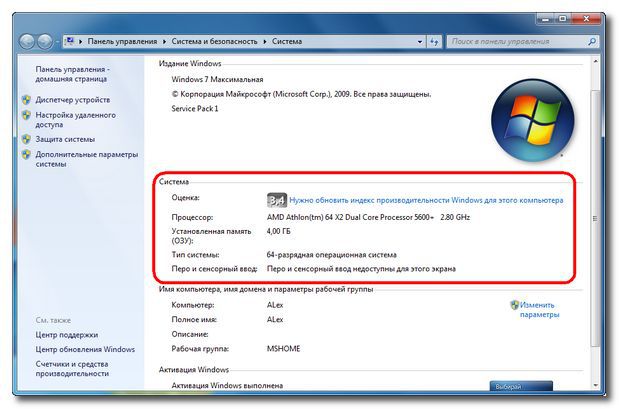 Проверка пойдет ли игра на ПК без этого просто не запустится.
Проверка пойдет ли игра на ПК без этого просто не запустится.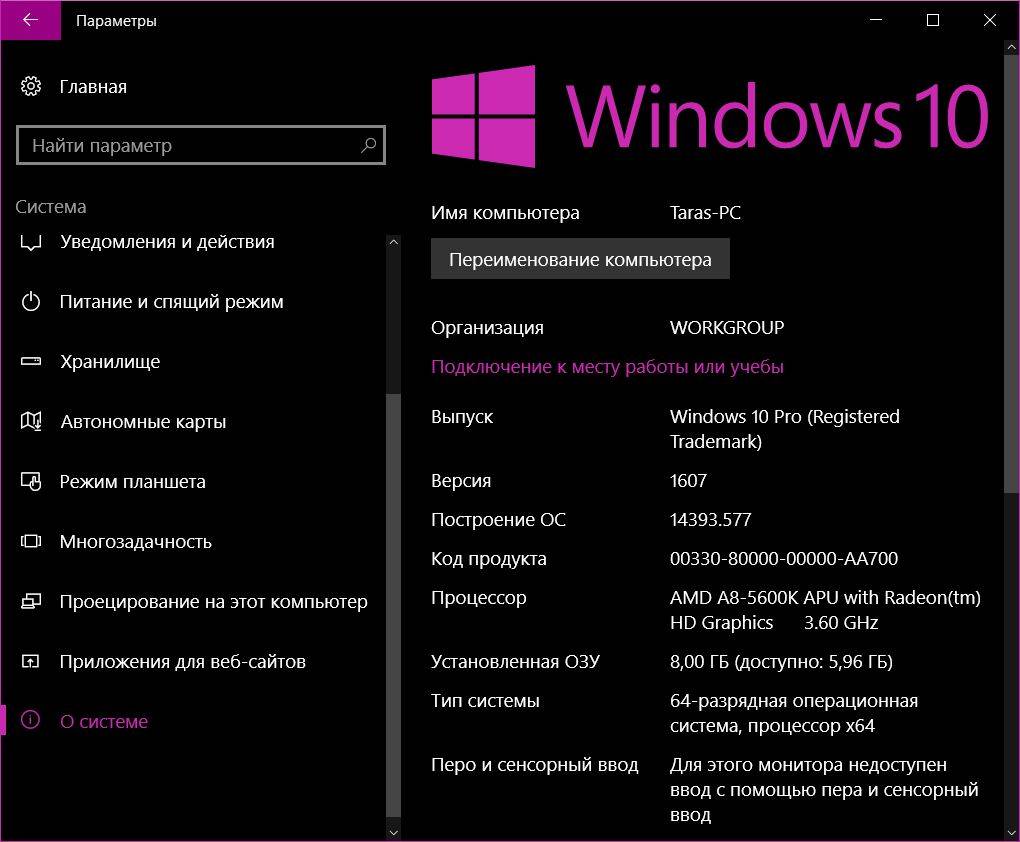 Модель своей видеокарты проще всего узнать через утилиту диагностики DirectX. Нажмите комбинацию клавиш Win+R, введите команду “dxdiag” и в открывшемся окне, в разделе Экран, прочтите всю необходимую информацию. Еще более подробная информация есть в статье «Как узнать какая у меня видеокарта?«
Модель своей видеокарты проще всего узнать через утилиту диагностики DirectX. Нажмите комбинацию клавиш Win+R, введите команду “dxdiag” и в открывшемся окне, в разделе Экран, прочтите всю необходимую информацию. Еще более подробная информация есть в статье «Как узнать какая у меня видеокарта?«
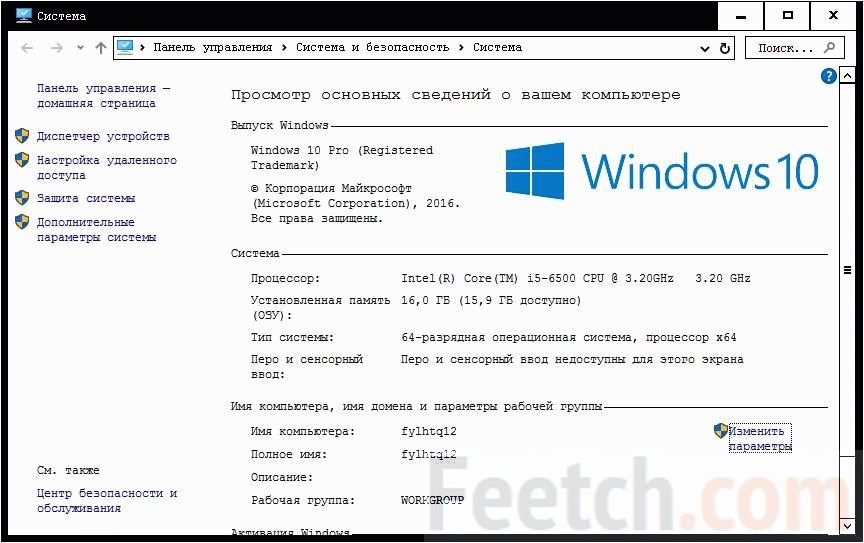 4 ГГц.
4 ГГц.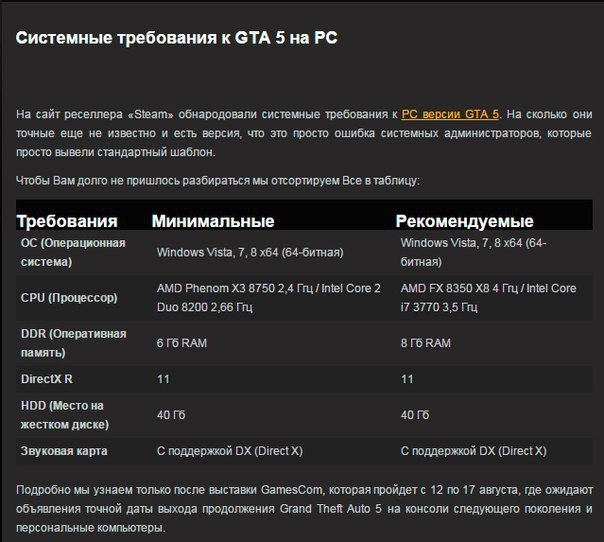
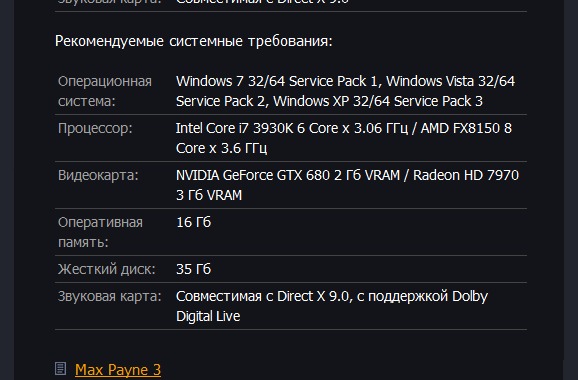 0
0 Щелкните здесь, чтобы увидеть дополнительные параметры.
Щелкните здесь, чтобы увидеть дополнительные параметры.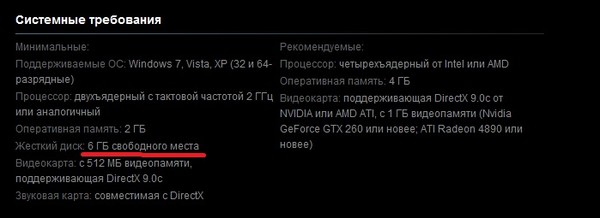
 Каждый из компонентов вашего компьютера оценивается на предмет соответствия минимальным требованиям.
и рекомендуемые требования к конкретным продуктам. Рекомендации даны по
как обновить или обновить каждый компонент, который не соответствует перечисленным требованиям.
Иногда достаточно простой бесплатной загрузки программного обеспечения. Иногда ты
обнаружите, что вам нужна другая видеокарта, чтобы полностью испытать то, что есть в игре
предлагать.
Каждый из компонентов вашего компьютера оценивается на предмет соответствия минимальным требованиям.
и рекомендуемые требования к конкретным продуктам. Рекомендации даны по
как обновить или обновить каждый компонент, который не соответствует перечисленным требованиям.
Иногда достаточно простой бесплатной загрузки программного обеспечения. Иногда ты
обнаружите, что вам нужна другая видеокарта, чтобы полностью испытать то, что есть в игре
предлагать.
Ваш комментарий будет первым